Как Войти В Настройки D-Link — Личный Кабинет Роутера 192.168.0.1?
Вход в настройки личного кабинета роутера D-Link через веб-интерфейс проще всего осуществить по адресу 192.168.0.1. Его просто нужно ввести в адресную строку браузера, ввести логин и пароль (обычно «admin-admin»), после чего откроется веб-интерфейс панели администратора. С его помощью любой новичок сможет легко в несколько кликов зайти в меню пошагового мастера настроек, подключить интернет на роутере D-Link и раздать его по wifi. Если помните, этот способ входа со страницы http://192.168.0.1 используется и для TP-Link, и логин и пароль по умолчанию у него те же. Чтобы зайти в личный кабинет маршрутизатора я использовал D-Link DIR-620, но эта инструкция актуальна и для всех других моделей — D-LINK DIR-300, DIR-615 и т.д. Давайте вместе смотреть, что да как…
Логин и пароль для входа в роутер D-Link через веб-интерфейс
Начало работы с роутером D-Link идентичное с другими фирмами, такими как TP-Link, Asus или Zyxel, по настройкам которых я уже делал статьи.
Перед входом в D-LINK:
- подключаем роутер к розетке
- вставляем в его порт WAN кабель от интернет-провайдера
- в порт LAN — сетевой кабель Ethernet
- другим концом витую пару вставляем в компьютер.
Далее переворачиваем устройство и на обратной стороне смотрим наклейку, на которой написан адрес входа в маршрутизатор D-Link, а также данные для авторизации. Чаще всего он выглядит как «192.168.0.1», но в отличие от других фирм, в зависимости от модели он может отличаться.
Как зайти в личный кабинет D-Link?
После этого вводим в браузере адрес http://192.168.0.1 (или другой указанный) — для входа в личный кабинет D-Link используем логин и пароль с этикетки. Опять же, в подавляющем количестве случаев это «admin-admin». Но в некоторых роутерах D-Link в качестве значения password используется просто пустое поле, поэтому смотрите внимательно на наклейку.
Показать результатыПроголосовало: 30
Позже в процессе настройки нужно будет обязательно поменять этот пароль.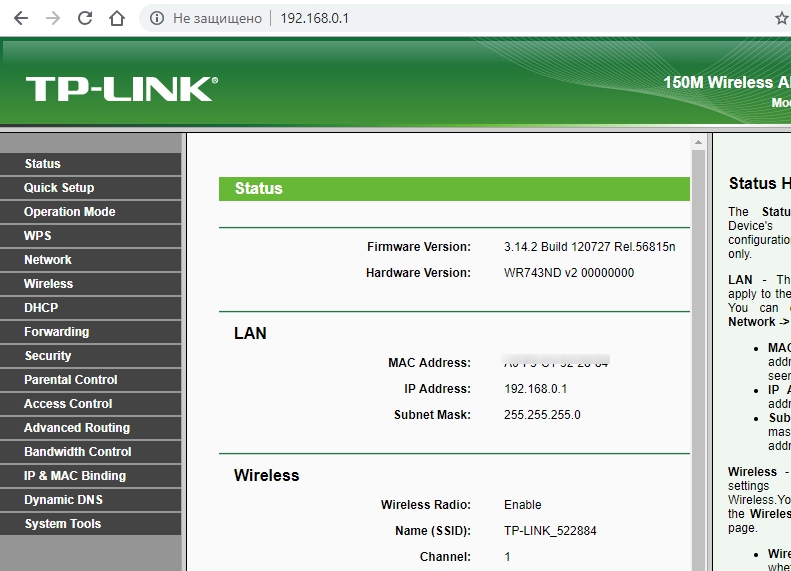
Не открывается вход в настройки маршрутизатора D-Link — не могу зайти на страницу 192.168.o.1
Очень часто у моих читателей возникает ошибка, что страница 192.168.o.1 не открывается. Поясню — браузер не заходит в настройки D-LINK из-за того, что вместо нуля они пишут русскую или латинскую букву «О». Не повторяйте ее, на самом деле это ЦИФРА!
Если войти в настройки роутера все равно не получается, то проверьте, выставлены ли у вас параметры в Протоколе Интернета TCP-IP версии 4 на автоматическое получение IP и DNS.
Для этого в Windows заходим в «Пуск > Панель Управления > Сеть и Интернет > Центр управления сетями и общим доступом > Управление сетевыми подключениями > Изменения параметров адаптера».
- Здесь нажимаем правой клавишей мышки на «Подключение по локальной сети (Ethernet)» (если вы подключены к маршрутизатору D-Link по кабелю) или на «Беспроводное подключение» (если подключение к роутеру происходит по WiFi)
- Заходим в меню «Свойства» и ищем раздел «Протокол Интернета версии 4»
- Тут активируем 2 галочки на получение адресов IP и DNS сервера в автоматическом режиме.
Теперь вы знаете, как зайти на роутер D-Link, чтобы попасть в настройки личного кабинета. Чтобы можно было посмотреть список подключенных к устройств и внести необходимые изменения в конфигуцрации сети. Добавьте эту страницу в закладке и используйте данное руководство для последующей настройки через веб-интерфейс — оно вам еще пригодится!
Спасибо!Не помоглоЦены в интернете
Александр
Опытный пользователь WiFi сетей, компьютерной техники, систем видеонаблюдения, беспроводных гаджетов и прочей электроники. Выпускник образовательного центра при МГТУ им. Баумана в Москве. Автор видеокурса «Все секреты Wi-Fi»
Задать вопрос
Вход в Личный кабинет на 192.168.0.1 и 192.168.1.1 для D-Link, TP-Link и пр.
Я думаю, что немало удивлю некоторых пользователей, если скажу, что их ADSL-модем, WiFi-маршрутизатор или GPON ONT-терминал — это фактически целый мини-компьютер, со своим процессором и оперативной памятью. Для настройки и управления им, как правило, есть 2 пути — командная строка через telnet-клиент и веб-интерфейс, представляющий собой целый сайт, на котором собраны все основные настройки устройства. И именно этот сайт пользователи именуют как Личный кабинет роутера или модема.
Для настройки и управления им, как правило, есть 2 пути — командная строка через telnet-клиент и веб-интерфейс, представляющий собой целый сайт, на котором собраны все основные настройки устройства. И именно этот сайт пользователи именуют как Личный кабинет роутера или модема.
По сути, более продвинутого пользователя такой термин может поставить в тупик. Почему? Попробую объяснить. Дело в том, что само-по себе понятие «Личного кабинета» подразумевает наличие там информации о или для конкретного пользователя. В качестве примера можно привести ЛК Билайн, Ростелеком или Мегафон. Там Вы можете найти информацию о своём лицевом счёте, платежах, списаниях и т.п. То есть там собрана вся информация о конкретном пользователе. Отсюда и название — Личный, то есть персональный или содержащий информацию о личности.
С бОльшим успехом можно назвать конфигуратор, как «Сайт настройки роутера». Это будет чуть более правильно. По крайней мере — это сайт и на нём можно найти все основные параметры сетевого девайса.
Как осуществить вход в Личный кабинет?!
Всё очень просто, чтобы попасть на сайт роутера, Вам надо запустить веб-браузер Google Chrome или Internet Explorer.
Затем в адресной строке прописываем IP Личного кабинета роутера — 192.168.0.1 для D-Link и TP-Link;
192.168.1.1 для Zyxel, Asus, Trendnet, LinkSys и пр.:
Если сетевая карта настроена верно, то в ответ Вы должны увидеть запрос авторизации. То есть, чтобы зайти в веб-интерфейс Вы должны ввести логин и пароль:
Практически на всех модемах и маршрутизаторах логин для входа в Личный кабинет — admin, иногда встречаются варианты:
— superadmin
— superuser
— administrator
— user
— root
Пароли, используемые на сетевых устройствах по-умолчанию:
— admin
— user
— 1234
— password
— пустая строка
Если у Вас не получается зайти в веб-интерфейс роутера, то скорее всего при первоначальной его настройке пароль был сменен. В этом случае Вам необходимо будет сбросить настройки устройства с помощью кнопки Reset и, затем, заново его настроить.
В этом случае Вам необходимо будет сбросить настройки устройства с помощью кнопки Reset и, затем, заново его настроить.
Вход в личный кабинет D-Link через dlinkrouter.local
Привет, дорогой читатель! Сегодня мы подробно разберём вопрос – как можно быстро зайти в личный кабинет D-Link. Тут сразу нужно уточнить, что именно вы имеете в виду под личным кабинетом. Ведь личный кабинет обычно расположен на самом сайте, где вы можете обмениваться данными с производителем или узнавать о новинках. В 99% случаев пользователи имеют в виду именно «админку» роутера, в которой можно настроить интернет и вай-фай. Но впредь не путайте эти два понятия – они разные и имеют разный смысл.
Подключение
Чтобы зайти в маршрутизатор Д-Линк, нужно к нему подключиться. Кстати, вы можете сделать это почти с любого устройства: компьютера, ноутбука, телефона, планшета или даже телевизора. Подключиться можно как по кабелю, так и по Wi-Fi. Самый на мой взгляд надёжный способ — это подключение по сетевому проводу. Нужно взять его и вставить один конец в сетевой разъём на компе или ноуте, а второй вставить в LAN порт.
Также нужно подключить его к сети с помощью блока питания. Можно также подключиться по Wi-Fi. Ищем беспроводную сеть этого аппарат, подключаемся, вводим пароль. Если вы забили ключ от сети, то можно попробовать подключиться с помощью WPS.
Для этого нужно найти эту кнопку на корпусе и один раз нажать на неё. Теперь при подключении нужно ввести PIN код – он указан на под аппаратом на специальной бумажке.
Заходим в Web-интерфейс
В прошивке роутера, есть так называемый Веб-интерфейс, который позволяет зайти внутрь настроек с любого браузера. Поэтому просто открываем браузер и заходим по любому из представленных адресов: 192.168.0.1, http://dlinkrouter.local или https://dlinkrouter.local.
ПРИМЕЧАНИЕ! Если после этого вы никуда не попали, то перейдите к следующей главе.
Далее вы должны увидеть или приветственное меню, если вы его ещё не настраивали. Или нужно ввести логин и пароль. По умолчанию это: admin – admin или admin – *пустая строка*. Точную информацию можно посмотреть на той же этикетке под корпусом.
На новых аппаратах уже перестали ставить эти пароли и логины. Поэтому если на бумажке под корпусом нечего поэтому поводу не указано, но интернет-центр просит вас ввести данные – то значит им ранее кто-то пользовался. Если его настраивали работники провайдера, то нужно звонить и узнавать у них. В любом другом случае, чтобы зайти внутрь – нужно будет сбросить аппарат до заводской конфигурации. Для этого надо найти кнопку «Сброс» или «Reset» и зажать её на 10 секунд.
Не могу попасть внутрь
- Давайте для начала проверим настройки вашего сетевого адаптера. Для этого нужно на клавиатуре найти две клавиши: «Win» и «R». Далее нажмите на них одновременно.
- Пропишите команду, которую вы видите выше на картинке и нажмите «ОК».
- Теперь внимательно выберите именно то соединение, по которому вы подключены к роутеру. Заходим в свойства.
- Теперь нажмите на строку, где есть циферка 4 и выберите «Свойства». Далее укажите конфигурацию как сверху на картинке и нажмите «ОК».
Возможно, IP адрес был поменян, если вы заходите с него, но в таком случае можно попробовать посмотреть его в командной строке. Запускаем консоль и прописываем команду «ipconfig», после этого смотрим в строку «Основной шлюз». Если вы не видите там никаких данных, то значит вы не подключены к маршрутизатору – проверьте коннект. На всякий случай можно перезагрузить роутер.
http://192.168.0.1 — вход в роутер, личный кабинет D-link, admin admin.
Вход на 192.168.0.1, настройка роутера и Интернет-подключения, личный кабинет D-Link.
Зайти в настройки роутера можно используя уникальный электронный адрес самого устройства, а именно 192.168.0.1. Данный адрес является связующим звеном между роутером и, собственно, самим ПК.
Как зайти на 192.168.0.1 через установленный в системе браузер?
Практическая реализация такого метода довольно простая и, в большинстве случаев, занимает пару минут. Все, что требуется от пользователя ПК:
— открыть один из установленных браузеров;
— прописать вышеупомянутый адрес;
— дождаться выдачи окна авторизации;
— ввести данные авторизации.
В качестве таковых выступает логин (admin) и пароль (admin). Пароль и логин указывается производителем, как в сопроводительной документации, так и на самом роутере. Вход в личный кабинет D-Link — http://192.168.0.1.ru — этот адрес вводить не правильно, также же как и https://192.168.1.1.ru. Для того чтобы войти в личный кабинет D-Link необходимо вводить только ip — 192.168.0.1. Для роутеров от TP-Link вход осуществляется по адресу tplinklogin.net, 192.168.0.1 тоже можно использовать. Вот и все! Таким образом, обычный пользователь ПК может получить доступ к настройкам своего роутера. В настройках можно изменить логин и пароль, если, конечно, необходимо.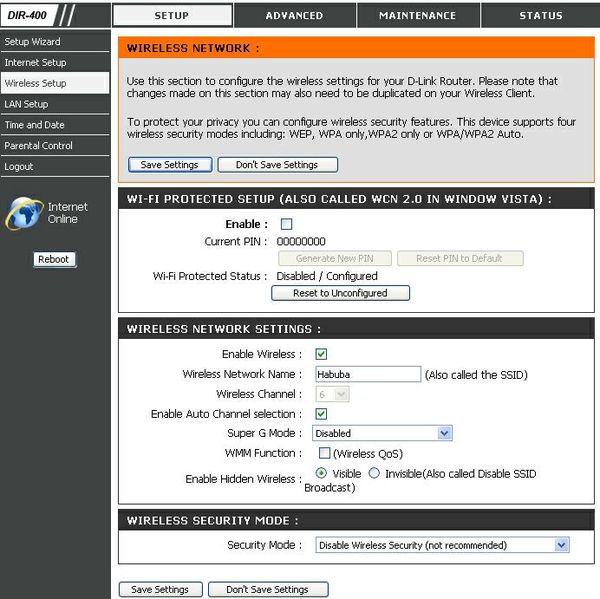
Что делать если вышеупомянутая инструкция не действует?
Имеет место ряд случаев, когда доступ к настройкам роутера так просто не получить. Такое может происходить по следующим причинам:
— отключен DHCP-сервер на самом устройстве;
— Ethernet-разъем настроен под ТВ-приставку;
— произошла критическая ошибка.
Простейшая инструкция оказалась бесполезной, но не стоит отчаиваться, стоит прописать электронный адрес вручную. Для реализации такой задачи необходимо открыть сетевые подключения и выбрать активное относительно вашего роутера. В свойствах данного подключения есть пункт «Протокол Интернета версии №4», собственно, который, и нужно выбрать. Все, что получится увидеть, автоматический принцип получения IP-адреса, а также адреса ДНС-сервера. Прописать адрес роутера придется вручную, что, в случае положительного результата, исправит первый пункт из приведенного выше списка возможных причин.
Стоит обратить внимание! Имеют место случаи, в зависимости от потребностей пользователя ПК, когда один из Ethernet-разъёмов может быть настроен в режиме моста TV-приставки. В таком случае, кабель необходимо поочередно подключать в каждый из доступных LAN-портов и пробовать зайти на 192.168.0.1. Применен второй метод, а положительного результата нету!
Изменение свойств браузера и антивирусной программы.
Обычно, такие действия требуют практической реализации только на самых старых моделях ADSL-модемов D-Link и WiFi-роутерах, но, беря во внимание необходимость составления полной картины, дающей 100% результат, рассмотрим возможность изменения свойств браузера и антивирусной программы. Изменение свойств браузера предполагает отключение прокси-сервера для локальных подключений. Путь (крошки):
— панель управления виндовс;
— свойства обозревателя;
— подключения сети;
— настройка предыдущих;
— убрать отметку, отвечающую за использование прокси-сервера.
Также решением проблемы может стать изменение параметров встроенного фаервола. Стоит его отключить, при этом игнорируя сообщение относительно рекомендации обратного действия. Повторяем попытку. Отключение антивирусной программы также может решить проблему, так как сетевые экраны антивируса в режиме реального времени могут блокировать необходимый адрес. Кнопка «Ресет» взвешенное решение на фоне отсутствия положительного результата относительно вышеупомянутых инструкций. «Reset» аппаратная кнопка на задней части роутера.
Стоит его отключить, при этом игнорируя сообщение относительно рекомендации обратного действия. Повторяем попытку. Отключение антивирусной программы также может решить проблему, так как сетевые экраны антивируса в режиме реального времени могут блокировать необходимый адрес. Кнопка «Ресет» взвешенное решение на фоне отсутствия положительного результата относительно вышеупомянутых инструкций. «Reset» аппаратная кнопка на задней части роутера.
Надеюсь эти советы оказались хоть немного полезными. Удачи в настройке! 🙂
Настройка роутеров D-Link и TP-Link в admin-панели 192.168.1.1
На большинстве роутеров для входа в личный кабинет необходимо перейти по адресу 192.168.0.1, но на устройствах от D-link и Zyxel — по 192.168.1.1. При этом вы должны быть подключены к точке доступа того маршрутизатора, в панель управления которого хотите попасть.
Если не знаете пароля от Wi-Fi, сделайте аппаратный сброс и воспользуйтесь стандартным (указан на корпусе устройства) или подключитесь к роутеру напрямую через сетевой кабель.
Как войти в настройки, авторизоваться в Личном Кабинете роутера D-link и Zyxel
Прежде всего вам нужно подключиться к админ-панели. После входа на страницу входа (http://192.168.1.1) появится два текстовых поля, куда необходимо ввести логин и пароль. Стандартное значение для большинства роутеров — «admin» для обоих полей (admin admin).
Если не подходит, поищите правильные логин и пароль в документации к вашему сетевому устройству. Часто такую информацию указывают также на коробке и на корпусе маршрутизатора. Если у вас не сохранилась инструкция, вбейте название роутера в поисковик и посмотрите несколько ссылок.
Если вы удостоверились, что пароль должен быть стандартным, скорее всего авторизационные данные были изменены до вас. Такое часто случается, когда вы берете маршрутизатор с рук. В таком случае нужно сделать сброс настроек до заводского состояния. Для этого отыщите на корпусе роутера отверстие, подписанное словом «reboot» или «сброс».
В таком случае нужно сделать сброс настроек до заводского состояния. Для этого отыщите на корпусе роутера отверстие, подписанное словом «reboot» или «сброс».
Вставьте в углубление зубочистку или иголку и прижмите кнопку на 20-30 секунд. После этого перезагрузите устройство и попытайтесь авторизоваться в панели управления со стандартным паролем и логином «admin».
Как настроить Wi-Fi и интернет на Zyxel и D-link
После входа в админку откройте раздел «Wi-Fi > Основные настройки» для модема D-Link и «Интернет > Подключение» для Zyxel. Текст может быть на английском языке, если на вашем устройстве стоит не русифицированная прошивка. Чтобы интернет заработал, вам нужно иметь настройки от провайдера. Если их нет, поищите их на официальном сайте или обратитесь в техническую поддержку.
В графе «Параметры IP» установите стандартное значение (определять автоматически), если ваш провайдер не предоставляет выделенный идентификатор. Если IP все же статичный, введите его.
Клонируйте MAC-адрес с компьютера с помощью соответствующей кнопки (на D-link — «взять с компьютера») и выберите тип соединение PPPoE. В поле «Имя пользователя PPP» и «пароль» необходимо ввести те данные, которые вы получили во время оформления договора со своим провайдером.
Аналогичные значения могут использоваться для входа в личный кабинет на сайте компании, которая предоставляет вам доступ в интернет. Если вы не знаете нужной информации или потеряли нужные бумаги, обратитесь в техническую службу провайдера.
После ввода PPPoE зайдите во вкладку «настройки безопасности» и установите пароль от точки доступа. Здесь же необходимо выбрать тип защиты. Самый безопасный протокол — WPA2. Если вы хотите изменить название Wi-Fi-спота, ищите текстовое поле «SSID» и изменяйте его по своему усмотрению. На этом настройка маршрутизатора окончена. Сохраняйте настройки и пользуйтесь интернетом.
Здесь же необходимо выбрать тип защиты. Самый безопасный протокол — WPA2. Если вы хотите изменить название Wi-Fi-спота, ищите текстовое поле «SSID» и изменяйте его по своему усмотрению. На этом настройка маршрутизатора окончена. Сохраняйте настройки и пользуйтесь интернетом.
Как зайти в настройки роутера D-Link? Заходим на адрес 192.168.0.1
Вход в настройки D-Link
Как обычно, нам сначала нужно подключить наш роутер к устройству, с которого и будет входить в настройки. Это может быть стационарный компьютер, ноутбук, планшет, телефон, и даже телевизор. Но, если есть возможность, то лучше всего настраивать роутер по сетевому кабелю, то есть, использовать для этого дела стационарный ПК, или ноутбук. Но, если такой возможности нет, то можно настроить и по Wi-Fi с того же ноутбука, или мобильного устройства.
Подключение по сетевому кабелю
Кабель должен быть в комплекте с роутером. Берем его, и соединяем роутер с компьютером. Вот так:
На роутере кабель подключаем в один из 4 LAN разъемов. На компьютере, или ноутбуке, в сетевой разъем. Здесь проблем возникнуть не должно.
Подключение по Wi-Fi для входа в настройки
Если вы хотите настроить свой маршрутизатор с устрйоства, которое не можно подключить по кабелю (или у вас нет кабеля), тогда можно подключиться по Wi-Fi. Если вы уже пользовались роутером, то вы знаете как это сделать. Если же роутер новый, и вы хотите его настроить, то сразу после подключения питания к нему, он будет транслировать беспроводную сеть. Имя которой будет стандартным. И насколько я понял, оно такое же, как модель вашего роутера. Например, у D-Link DIR-615, Wi-Fi сеть по умолчанию назваться «DIR-615».
Находим сеть на вашем устройстве, и выбираем ее. Например, на ноутбуке (о подключении ноутбуков к Wi-Fi я писал здесь):
Сеть по умолчанию может быть без пароля (в таком случае, возле нее будет соответствующий значок, и запрос пароля не появится).
Если появится запрос пароля при подключении, то укажите его. Соединение с роутером должно быть установлено.
Что такое 192.168.0.1
Начнем издалека. Все сетевые управляемые устройства можно считать своеобразными компьютерами с установленной операционной системой (естественно не с Windows). Кроме того, каждое такое устройство имеет собственный IP-адрес. Wi-Fi роутер имеет минимум два IP-адреса. Первый нужен для успешного подключения к провайдеру, второй является электронным адресом в локалке между компьютером и роутером. Таким образом, если рассуждать максимально доступно, то 192.168.0.1 это IP-адрес роутера в локальной сети.
Используемая в таком случае подсеть — 192.168.0.Х. Х при этом является уникальным числом, которое принадлежит диапазону от 1 до 254. Ваш компьютер также имеет свой уникальный электронный адрес в сети. При этом, для того чтобы роутер был доступен IP-адрес Вашей машины должен принадлежать диапазону сети 192.168.0.Х, где Х это число от 2 до 254 (не от единицы, ведь адрес 192.168.0.1 уже занят и он принадлежит роутеру). Два одинаковых электронных адреса в одной сети быть не может, в противном случае это вызовет конфликт IP-адресов. После того, как мы выяснили, что такое 192.168.0.1 давайте разберемся, как с его помощью зайти в настройки роутера.
Причины возникновения
1) Наиболее часто встречаемая проблема заключается в том, что данный адрес вводится в строку поиска в поисковой системе яндекса или гугла, а этого делать не нужно. Чтобы зайти в настройки роутера, необходимо написать этот адрес в БРАУЗЕРНОЙ СТРОКЕ и нажать Enter. Как на скриншоте ниже:
Google Chrome:
::2) Также очень часто проблемы заключаются в том, что в адресной строке браузера набирают неверный адрес.
3) На некоторых моделях роутеров, их интерфейс работает ТОЛЬКО по http или https протоколу и из-за этого при указании неверного протокола — не получается зайти в web-интерфейс. Поэтому, необходимо попробовать указать в качестве адреса сначала http протокол, т.е. набрать в адресной строке браузера http://192.168.0.1, а если зайти не получилось, то набрать адрес с указанием https протокола, т.е. набрать в адресной строке браузера https://192.168.0.1
IP-адрес другого роутера
Большинство таких фирм, как ASUS, Lyncsys, Qtech, Sagemcom, используют стандартный IP-адрес. Однако ZTE и Huawei обычно устанавливают последний IP-адрес из диапазона — 192.168.1.254. Обычно это не проблема, независимо от IP-адреса не будет никаких проблем с надлежащим функционированием маршрутизатора и с помощью этих URL вы можете выполнить вход в личный кабинет роутера.
Вам просто нужно найти IP-адрес (часто это 192-168-1-1), или другой который настроен для вашего конкретного wi-fi роутера.
Как узнать IP-адрес своего роутера?
Существует несколько разных IP-адресов, и вы узнаете, какой из них принадлежит вам, просто поверните маршрутизатор вверх дном и расположите его внизу, вы найдете наклейку с IP-адресом.
Кроме того, в конце этой статьи вы можете найти список наиболее популярных моделей маршрутизаторов и их IP-адресов.
Как зайти на 192.168.0.1
Как уже говорилось, Wi-Fi роутер или модем является самостоятельным сетевым устройством с собственной операционной системой. Для настройки роутера может быть использован telnet-интерфейс или веб-интерфейс. Первый более сложный и подразумевает использование консольных команд. Второй прост и удобен в использовании. Именно веб-интерфейсом (иногда по ошибке называемый личным кабинетом) пользуется преобладающее большинство пользователей при настройке роутера. Вход в настройки вашего роутера мы и будет рассматривать в данной статье.
Первым делом нужно убедиться, что вы подключены к вашему роутеру — либо по проводному интерфейсу, либо же по Wi-Fi. В случае проводного подключения, нужно убедиться, что провод воткнул именно в разъем, предназначенный для локальной сети — обычно их несколько, и они выделенны отдельным цветом (см. желтые Ethernet порты на рисунке ниже).
Если же вы планируете подключиться по Wi-Fi, то посмотрите имя сети и её пароль на самом роутере — обычно именно там написанна данная информация. Так же эти данные можно найти в инструкции к самому роутеру.
Далее нужно зайти в веб-интерфейс, что под силу абсолютно любому пользователю. Для этого всего лишь нужно перейти по адресу http://192.168.0.1. Запустите любой браузер (абсолютно не важно будет это Internet Explorer, Google Chrome или Opera) и в адресную строку введите http://192.168.0.1.
Если при этом зайти на 192.168.0.1 не получается, то вероятнее всего имеется проблема с IP-адресом на компьютере.
Подключить роутер
Подойдет любое устройство, которое подключается по кабелю или по Wi-Fi — моноблок, компьютер, ноутбук, планшет, смартфон и другие. При желании можно зайти в настройки через Smart TV. У нас есть отдельная статья — как подключить роутер к компьютеру. Если кратко, способ по кабелю:
При желании можно зайти в настройки через Smart TV. У нас есть отдельная статья — как подключить роутер к компьютеру. Если кратко, способ по кабелю:
- подключить блок питания в роутер, розетку;
- соединить маршрутизатор с компьютером с помощью сетевого кабеля;
- подключить кабель интернета в разъем «WAN» или «Ethernet», зависит от устройства.
По Wi-Fi:
- подключиться к беспроводной сети устройства.
Не получается зайти на 192.168.0.1 – прописываем IP-адрес
Если Вы хотите прописать на своем компьютере IP-адрес, для начала зайдите в «Сетевые подключения». Максимально быстро можно это сделать при помощи комбинации клавиш «Win+R». Нажмите на эти клавиши и введите в окошко команду control netconnections, после этого нажимаем «Ок».
Выбираем сетевой подключение, с помощью которого компьютер соединен с роутером. Заходим в его свойства и нажимаем на протокол «TCP/IPv4».
В большинстве случаев стандартные настройки совпадают с теми, что на фото ниже.
Если с этими настройками Вы не смогли зайти на 192.168.0.1, то вероятнее всего проблема в отключенном DHCP-сервере на роутере. Пропишем адрес вручную и вопрос будет решен. Задайте все параметры так, как на фото ниже и нажмите «Ок».
Обратите внимание, что IP-адрес компьютера обязательно должен принадлежать диапазону от 192.168.0.2 до 192.168.0.254. В качестве основного шлюза прописываем IP-адрес роутера. Также 192.168.0.1 необходимо прописать в качестве предпочитаемого DNS-сервера.
Используемые источники:
- https://help-wifi.com/d-link/kak-zajti-v-nastrojki-routera-d-link-zaxodim-na-adres-192-168-0-1/
- https://sysadmin.ru/articles/192-168-0-1-vxod-v-router
- https://19216811.ru/
- https://techtips.ru/d-link/vhod/
192.168 0.1 — вход в личный кабинет роутера D-Link и TP-Link — 192.168.1.1 admin логин вход
Личный кабинет роутера — Вход 192.
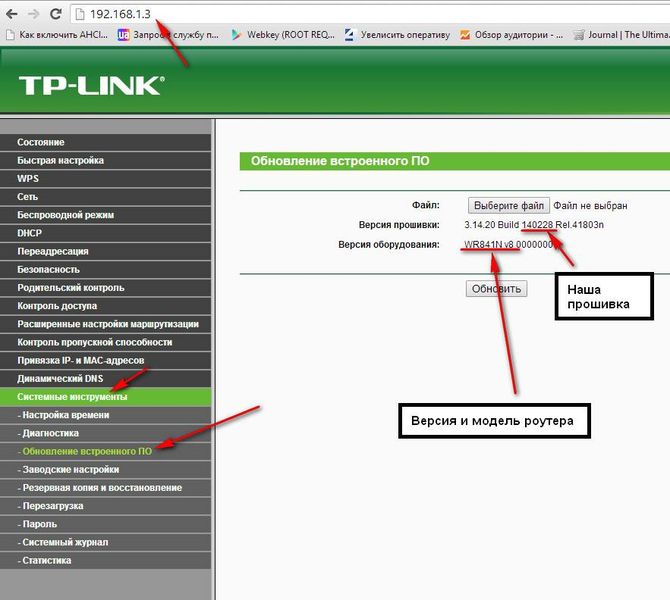 168.0.1 admin admin
168.0.1 admin adminКаждый, кто первый раз берется за настройку Wi-Fi маршрутизатора сталкиваются с термином Личный Кабинет Роутера
, который достаточно часто применяют новички, которые только только пытаются вникнуть в работу этогокласса сетевых устройств. давайте вместе разберемся что такое ЛК роутера и зачем он нужен.
Современный беспроводной маршрутизатор — это уже не просто тупой кусок пластмассы, в который втыкается кабель провайдера. Сейчас это уже целый компьютер, сравнимый по мощности с домашним компом 7-8 летней давности, имеющий достаточно много специфических функций, особенностей и соответствующих им настроек.
Двадцатель лет назад для того, чтобы настроить подобный маршрутизатор, необходимо было подключиться к нему через специальную консоль — командную оболочку. Затем — ввести специальный наор команд. Согласитесь — жутко неудобно, а к тому же еще и совсем непонятно для подготовленных к такому людей. Потому в те времена настройкой модемов и маршрутизаторов занимались только системные администраторы.
Понятно, что для массового потребителя это до жути неудобно и потому производители пошли на встречу потребителям сделали веб-интерфейс. Это так называемый сайт роутера, на который Вы попадаете, когда вводите в браузере IP-адрес устройства — 192.168.1.1 или 192.168.0.1. Вот именно его пользователи и называют «Личный кабинет роутера». А ведь это не совсем неверно! А вот почему — я расскажу далее.
ЛК, веб-интерфейс или конфигуратор?!
Так как же правильно следует называть интерфейс настройки сетевого гаджета — личный кабинет роутера, веб-интерфейс или же веб-конфигуратор?!
Давайте рассмотрим каждый вариант подробно, чтобы разобраться — что правильно, а что нет.
Личный кабинет роутера
— сама фраза уже подразумевает наличие какой-то личной информации. В личном кабинете Сбербанка — это номер счёта, карты, наличие денег или кредита и т.п. В личном кабинете налогоплательщика на сайте налоговой инспекции содержит данные о конкретном человека, его налоговую базу и информацию по его налогам. Думаю из этого Вы поняли, что «личный» подразумевает наличие какой-то личной информации. А настройки маршрутизатора никакой подобной информации не имеет. Это значит что называть интерфейс как Личный Кабинет роутера — в корне неверно и употреблять этот термин в данном случае нельзя. И те, кто называют его «ЛК Роутера» или «Сайт роутера» — не правы в корне!
Думаю из этого Вы поняли, что «личный» подразумевает наличие какой-то личной информации. А настройки маршрутизатора никакой подобной информации не имеет. Это значит что называть интерфейс как Личный Кабинет роутера — в корне неверно и употреблять этот термин в данном случае нельзя. И те, кто называют его «ЛК Роутера» или «Сайт роутера» — не правы в корне!
Веб-конфигуратор роутера
— это уже более-менее правильное название пользовательского интерфейса сетевого устройства. Вы заходите на страницу девайса и вносите изменения в его конфигурацию путём изменения значения тех или иных параметров — то есть конфигурируете. Так что данное название вполне правильное и даже некоторые производители используют именно его. Пример — компания Zyxel.
Веб-интерфейс маршрутизатора
— это, пожалуй, самое правильное название пользовательской оболочки параметров роутера. Другими словами это интерфейс устройства, который доступен пользователю через веб-браузер. Этот термин применяют и разработчики сетевой аппаратуры. А потому — это самый правильный вариант!
192.168.1.1 для входа в личный кабинет роутера
Ещё один вопрос, который тоже достаточно часто всплывает при этом — это как использовать IP 192.168.0.1 или 192.168.1.1 для входа в личный кабинет роутетра.
Пользователь видит адрес роутера на наклейке, но не знает что с ним делать и, соответственно, как зайти на роутер для дальнейшей настройки. Всё просто до безобразия. Открывайте свой любимый веб-браузер — без разницы Хром, Опера или Фаерфокс. У каждого браузера есть адресная строка, куда Вы вводите имя нужного Вам сайта ( она же обычно ещё и поисковая). Вот в эту строку введите IP адрес, чтобы войти в личный кабинет роутера. Вот так:
Если всё выполнено без ошибок, то Вы увидите окно для ввода логина и пароля на вход в веб-интерфейс. Если возникают какие-то сложности, то изучите вот эту инструкцию и у Вас всё получится! Желаем удачи и терпения!
Личный кабинет роутера.
 Что это и как зайти?
Что это и как зайти?Отвечая на вопросы посетителей в комментариях, замечаю, что многие пишут о личном кабинете. Большинство не может туда зайти, или не знают как это сделать. А если им и удается его открыть, то не знают что там делать. Я сейчас не об обычном кабинете пишу, если что 🙂
Поэтому, я решил сделать отдельную статью, и рассказать, что это такое и как зайти в личный кабинет роутера.
Давайте по порядку. Личный кабинет роутера – это неправильная формулировка. Имеется введу панель управления роутером, а если уж совсем правильно, то веб-интерфейс. Личный кабинет – это у провайдера. Это сайт интернет-провайдера, на который вы можете зайти, авторизоваться и выполнять разные действия: следить за балансом, менять тарифы, пополнять счет и т. д. Например, «Мой МТС», «Мой Билайн», «Мой Киевстар». Если у вашего провайдера есть такой кабинет, то данные для доступа к нему должны быть прописаны в договоре о подключении. Или вы просто регистрируетесь на сайте провайдера.
А в случае с роутером, это страница с настройками. Это не сайт (как у провайдером)
. Просто эта страница с настройками так же открывается через браузер. Но находится она не в интернете, а в маршрутизаторе. Это если совсем по-простому пояснять. И чтобы открыть этот «личный кабинет», доступ к интернету не нужен. Достаточно просто подключится к роутеру и перейти в браузере по соответствующему адресу.
У каждого маршрутизатора, или модема есть такая страница. Иначе, как мы бы могли его настроить. Сейчас я покажу, как войти в этот личный кабинет роутера (для удобства, в этой статье буду называть панель управления именно так)
.
Несколько важных моментов:
- Вы должны быть подключены к своему роутеру. По сетевому кабелю, или по Wi-Fi сети. Можно с мобильного устройства.
- Если не удается открыть страницу с настройками, то смотрите статью: не заходит в настройки роутера на 192.168.0.1 или 192.168.1.1. Или попробуйте выполнить вход с другого устройства.

- После входа в веб-интерфейс, скорее всего понадобится ввести имя пользователя и пароль. Заводские, обычно, admin и admin. Они указаны на корпусе роутера. Но, возможно, их сменили. Вот статья: не подходит пароль admin на 192.168.1.1 или 192.168.0.1.
- Адрес для входа в личный кабинет роутера и заводские логин/пароль практически всегда указаны на самом роутере, или в инструкции к нему.
Рассмотрим роутеры самых популярных производителей.
Как войти в личный кабинет роутера TP-Link
Подключите свое устройство к роутеру TP-Link, откройте браузер и перейдите по адресу tplinkwifi.net (см. подробную инструкцию здесь). Если вместо страницы авторизации появится ошибка, то попробуйте перейти по адресу 192.168.1.1, или 192.168.0.1.
Логин и пароль по умолчанию: admin и admin. Если вы, или еще кто-то не сменил их. Откроется личный кабинет:
Или новая версия:
Если возникнут трудности, можете еще глянуть подробную инструкцию: как зайти в настройки роутера TP-Link.
Личный кабинет роутера ASUS
С маршрутизаторами ASUS все примерно так же. Необходимо к нему подключится, открыть браузер и перейти по адресу 192.168.1.1.
В окне авторизации указать логин и пароль. В том случае, если вы их не меняли, указываем заводские admin и admin.
Откроется сайт с настройками:
У нас на сайте так же есть подробная инструкция на эту тему: вход в настройки на роутерах Asus.
Как открыть личный кабинет маршрутизатора D-Link
Очень просто. После подключения к своему роутеру D-Link, нужно в браузере открыть адрес 192.168.0.1.
Заводской логин и пароль так же admin.
Откроется кабинет с настройками. В зависимости от модели роутера и версии прошивки, он может выглядеть по-разному.
Ну и конечно же более подробная инструкция по входу в настройки роутеров D-Link.
Инструкции для других маршрутизаторов
Так как у нас на сайте есть инструкции по входу в настройки роутеров практически всех производителей, то просто оставлю ссылки:
Вроде разобрались. У маршрутизатора веб-интерфейс, панель управления, админка, пускай даже с сайт с настройками. У провайдера – личный кабинет. Главное понимать что и как работает. Как открыть нужные настройки, сменит их и т. д. А как называть эти настройки – решать вам. Всего хорошего!
У маршрутизатора веб-интерфейс, панель управления, админка, пускай даже с сайт с настройками. У провайдера – личный кабинет. Главное понимать что и как работает. Как открыть нужные настройки, сменит их и т. д. А как называть эти настройки – решать вам. Всего хорошего!
Вход в личный кабинет роутера (сайт настройки роутера)
Раньше, когда ещё только появлялись первые модели модемов для выделенных линий доступа в сеть Интернет, для их управления использовался терминальный доступ по протоколу telnet или ssh. Для того, чтобы сконфигурировать такое устройство для работы на канале провайдера нужно было зайти в консоль устройства и прописать нужные параметры конфигурации. Это делали системные администратора. Простые пользователи в это дело не лезли, как правило. На современных моделях ADSL-модемов, WiFi-роутеров и GPON ONT терминалов доступ через один из этих протоколов тоже есть, но для их удобства настройки используется специальный веб-интерфейс. Чтобы на него зайти, нужно в браузере ввести его IP-адрес (он прописан в наклейке на нижней стороне корпуса) — в большинстве случаев это http://192.168.1.1 или http://192.168.0.1. В принципе, веб-конфигуратор можно назвать как «Сайт роутера» или «Сайт настройки модема», ведь на устройстве поднять небольшой веб-сервер. Всё как у настоящего Интернет-ресурса. Многие пользователи называют его как «Личный кабинет роутера» — это уже не совсем правильно. Само понятие «Личный кабинет» подразумевает доступ к данным конкретного пользователя на конкретном сайте. В случае же с устройством доступа используется как правило один логин с правами администратора — admin
. На некоторых моделях есть ещё пользовательский доступ с пониженными правами — user
. Поэтому такой термин использовать конечно можно, но это будет не совсем правильно.
Как зайти на сайт настройки роутера?!
Сделать это очень просто. Если Вы настраиваете устройство в первый раз после покупки, то для этого компьютер придётся подключать с помощью комплектного сетевого кабеля к одному из LAN-портов маршрутизатора.
Подключаться к WAN-порту бесполезно, т.к. он рассчитан на внешнее подключение к сети провайдера.
После этого запускаем свой веб-браузер (лучше всего Internet Explorer или Google Chrome) и в адресной строке набираем IP-адрес или хостнейм устройства:
Нажимаем клавишу Enter и ждём загрузку страницы. Если всё нормально, то первое, что увидим — это запрос авторизации. Логин и пароль для доступа на «сайт роутера» указаны в той же самой наклейке на нижней части его корпуса:
Если авторизация не проходит, то скорее всего пароль на доступ к так называемому «личному кабинету роутера» был изменён кем то до Вас. В этом случае помочь может только полный сброс настроек к заводским. Делается это с помощью кнопки «Reset», которая находится обычно на задней стороне корпуса.
Логин и пароль маршрутизатора D-Link
Вход в систему маршрутизатора D-Link Большинство из нас получают доступ к высокоскоростному широкополосному соединению через беспроводные маршрутизаторы, не выходя из дома и офиса. В этом поколении без этих беспроводных маршрутизаторов практически невозможно прожить день. Это делает его одним из самых важных устройств в нашей повседневной жизни. D-Link — производитель, который предоставляет клиентам самые эффективные и качественные маршрутизаторы на рынке. Иногда нам необходимо изменить основные настройки этих маршрутизаторов, и для этого требуется доступ к веб-интерфейсу вашего маршрутизатора D-Link.Но что это? Что такое веб-интерфейс D-Link? Веб-интерфейс маршрутизатора D-Link — это панель управления, где пользователи могут сохранять и изменять настройки своего маршрутизатора. Для этого вам понадобится доступ к панели. Чтобы получить доступ к маршрутизатору D-Link, вы должны знать пароль маршрутизатора Dlink по умолчанию. Обратите внимание: для успешного входа в систему убедитесь, что у вас есть маршрутизатор D-Link, доступ в Интернет через локальную сеть или Wi-Fi и веб-браузер.
Это руководство проведет вас через подробные инструкции по входу в систему и настройке маршрутизатора D-Link.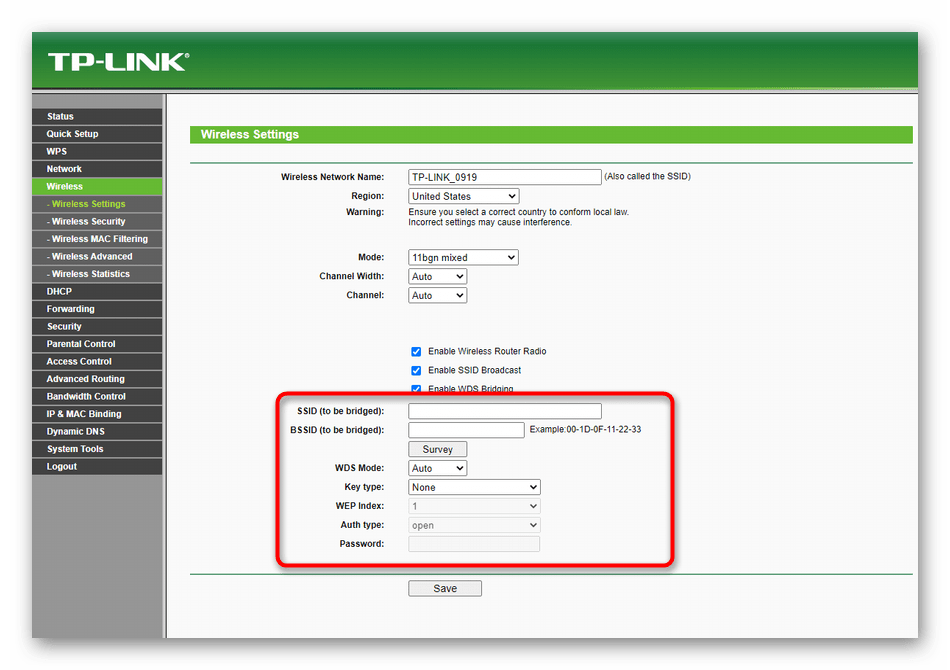
Подключитесь к маршрутизатору D-Link
Чтобы изменить конфигурацию маршрутизатора D-Link и получить доступ к страницам настройки, вам необходимо оставаться подключенным к сети. Итак, начните с подключения к сети D-Link через кабель Ethernet или беспроводное соединение Wi-Fi.
Если вы не знаете пароль Wi-Fi маршрутизатора, всегда рекомендуется подключаться к сети с помощью кабеля Ethernet. Это устанавливает прямое сетевое соединение и не требует ввода пароля.
Перейдите к IP-адресу маршрутизатора
Чтобы прочитать этот пост, вы используете браузер, будь то Google Chrome, Mozilla Firefox, Safari или печально известный Internet Explorer (мы надеемся, что нет!). В любом случае, какой бы браузер вы ни использовали, откройте его и перейдите на любой из следующих IP-адресов. Одним из них, вероятно, является адрес вашего маршрутизатора «Если не доставлен, то верните на».
— 192.168.1.1
— 192.168.10.1
— 192.168.0.1
Или вы можете просто ввести https://192.168.1.1 в адресную строку. С технической точки зрения мы называем их шлюзами маршрутизатора к вашему пограничному маршрутизатору. Хотя для маршрутизаторов D-Link наиболее распространенным шлюзом маршрутизатора является 192.168.0.1, который ведет на страницу входа в систему Dlink.
Введите учетные данные для входа
После того, как шлюз маршрутизатора направит вас на страницу входа в Mydlink, введите имя пользователя admin . Теперь в качестве пароля вы должны ввести пароль администратора Dlink по умолчанию.После ввода данных для входа в маршрутизатор по умолчанию вы получите доступ к панели настроек администратора вашего маршрутизатора.
Если экран не появляется
Если экран входа в систему не отображается для введенного вами IP-адреса, возможно, он не подходит для вашей модели.
 В таких случаях найдите информацию о вашей модели на наклейке на задней панели маршрутизатора. Вы можете получить список IP-адресов маршрутизаторов для различных моделей и их соответствующие учетные данные ниже. Теперь, когда у вас есть имя пользователя и пароль, выполните вход в систему на маршрутизаторе Wi-Fi Dlink.
В таких случаях найдите информацию о вашей модели на наклейке на задней панели маршрутизатора. Вы можете получить список IP-адресов маршрутизаторов для различных моделей и их соответствующие учетные данные ниже. Теперь, когда у вас есть имя пользователя и пароль, выполните вход в систему на маршрутизаторе Wi-Fi Dlink.Страница входа в Mydlink или большинство шлюзов будет иметь простой экран с двумя полями — имя пользователя и пароль. И, наконец, кнопка «Войти» или «Войти». Местные интернет-провайдеры (ISP) предпочитают удобный веб-интерфейс для легкого доступа.
Конфигурация
После успешного входа в административную панель D-Link вы можете изменить любые доступные настройки для вашей модели маршрутизатора. Использование пользовательских настроек предотвращает проникновение злоумышленников в ваш частный домен.
Мы настоятельно рекомендуем записать текущие настройки перед тем, как вносить какие-либо изменения. Это поможет вам легко отменить изменения, если что-то пойдет не так, как ожидалось.
Резюме Вход в систему маршрутизатора D-link несложен и может быть выполнен с помощью следующих простых шагов. При первой настройке мы рекомендуем изменить имя пользователя и пароль на что-нибудь труднодоступное или труднодоступное.
Как войти на страницу администратора маршрутизатора D-link?
МаршрутизаторD-link — это привлекательный и высокопроизводительный маршрутизатор, который позволяет легко использовать ваше широкополосное соединение для всех ваших устройств.Маршрутизатор D-Link оснащен внешними антеннами, которые используются для увеличения покрытия сети, чтобы вы могли избежать мертвых зон в своей сети и получить надежное соединение по всему дому. D-Link также имеет режим повторителя, который позволяет расширить диапазон существующего беспроводного соединения.
Этот маршрутизатор D-Link оснащен защитой беспроводной сети WPA и WPA2, а также обладает некоторыми дополнительными дополнительными функциями, такими как мастер настройки через Интернет, поддержка UPnP, активный межсетевой экран — трансляция сетевых адресов и режим ретранслятора.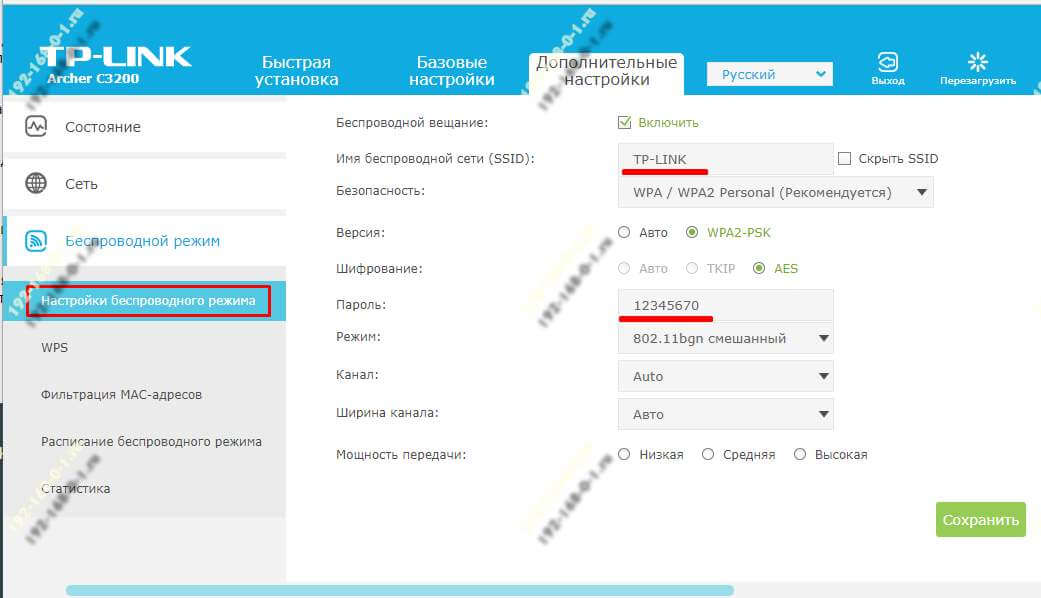 Он поставляется с четырьмя портами 10/100 LAN и портами 10/100 WAN.
Он поставляется с четырьмя портами 10/100 LAN и портами 10/100 WAN.
Как мы знаем, страница администратора — это мозг любого беспроводного маршрутизатора, который содержит прошивку, элементы управления, безопасность, производительность, настройку и настройку для вашего маршрутизатора D-Link. Каждый параметр может быть изменен и изменен с помощью страницы администратора маршрутизатора. Здесь у нас есть полное руководство по входу на страницу администратора маршрутизатора D-Link, чтобы устранить любую ошибку и настроить параметры маршрутизатора.
Есть несколько следующих причин, по которым вы должны войти на страницу администратора маршрутизатора D-Link.
Если вы хотите изменить пароль D-Link для маршрутизатора D-Link и защитить его
Если вы хотите сбросить настройки беспроводной сети или сбросить пароль беспроводной сети
Если вы планируете установить, настроить, устранить неполадки маршрутизатора D-Link с помощью страницы настройки D-Link.
Для входа в D-Link на странице администратора маршрутизатора D-Link требуется следующее.
- Шлюз по умолчанию для маршрутизатора D-Link
Компьютер, смартфон или любой планшет
Любой тип установленного браузера, например Google Chrome, Firefox, Safari или Internet Explorer
Логин маршрутизатора D-Link:
Поскольку мы знаем, что большая часть IP-адреса маршрутизатора D-Link по умолчанию — 192.168.0.1, и теперь мы рассказываем вам, как вы можете использовать идентификатор по умолчанию для доступа к беспроводному маршрутизатору D-Link
Примечание: Сначала вам нужно убедиться, что ваш компьютер или смартфон должен быть подключен к маршрутизатору D-Link проводным или беспроводным способом, потому что 192.168.0.1 — это локальная веб-консоль, которая позволяет вам предоставить доступ только к странице администратора вашего маршрутизатора или если вы уже подключены к маршрутизатору D-Link
.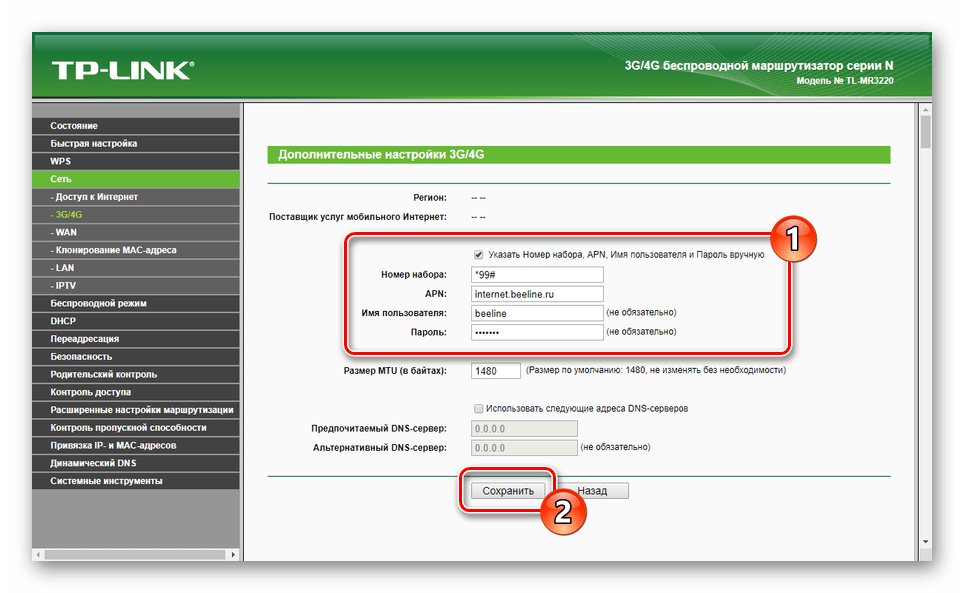
Для оптимальной практики входа в маршрутизатор D-Link:
Сначала мы рекомендуем вам перезагрузить маршрутизатор D-Link вместе с компьютером и модемом
После этого подключите компьютер к маршрутизатору с помощью кабеля Ethernet, если вы уже подключены в беспроводном режиме
Теперь вам просто нужно выполнить следующие шаги для входа на страницу администратора маршрутизатора D-link?
Сначала вам нужно открыть любой установленный браузер, например Google Chrome, Microsoft Edge и т. Д. На вашем компьютере.
Если что-то написано в адресной строке браузера, вам нужно удалить все и ввести 192.168.0.1 в адресной строке, а затем нажать ввод
Теперь вы увидите небольшое всплывающее окно, в котором запрашивается имя пользователя и пароль для доступа к настройке
.
Примечание: имя пользователя по умолчанию , пароль, шлюз по умолчанию, пароль D-link по умолчанию может отличаться в зависимости от серии и модели
Рекомендуется использовать комбинацию имени пользователя и пароля, которая похожа на имя пользователя admin и пароль, вы можете оставить его пустым, если это не сработает для вас, используйте имя пользователя как admin и пароль как admin также
После ввода этой информации и нажатия кнопки «Ввод» вы перенаправитесь на вход в систему, и это лучший способ сбросить настройки беспроводного маршрутизатора D-Link с настройками по умолчанию и начать все сначала.
Зайдя в веб-консоль, вы можете выполнить операцию сброса, вы можете изменить настройки роутера, например, изменить пароль. Вы можете сделать это очень легко.
Вот несколько часто задаваемых вопросов, связанных со страницей администратора маршрутизатора D-Link:
Пароль не работает во время входа в систему
У этой проблемы есть определенные причины
Пароли чувствительны к регистру, поэтому существует большая вероятность того, что вы ошиблись при вводе пароля.
 Таким образом, вы должны очень осторожно вводить пароль.
Таким образом, вы должны очень осторожно вводить пароль.Другая ситуация, предположим, если вы не помните свой пароль, поэтому в этой ситуации вы должны использовать имя пользователя и пароль по умолчанию для входа в систему, которые являются администратором и паролем, которые вы можете оставить пустыми. Или, если у вас все еще есть проблемы с входом в систему, вам необходимо выполнить операцию сброса к заводским настройкам для работы с учетными данными по умолчанию.
Это подробные документы о том, как войти на страницу администратора маршрутизатора D-link, и если у вас возникнут какие-либо трудности, вы можете обратиться в службу технической поддержки D-Link, чтобы получить помощь в решении вашей проблемы.
Исправить ошибку входа и настройки маршрутизатора Dlink | dlinkrouter.local
Независимо от того, новый или старый маршрутизатор Dlink, самое главное — это успешно настроить локальную страницу маршрутизатора Dlink. Процедура входа в систему маршрутизатора D’link WIFI поможет вам подключить маршрутизатор Dlink к сети Интернет.
Чтобы запустить процесс входа в систему маршрутизатора Dlink , введите в адресной строке локальный адрес http: //dlinkrouter.local.При попытке войти в систему для настройки маршрутизатора вы можете столкнуться с ошибкой «не удается войти в маршрутизатор D’link» . Это обычная проблема, с которой сталкивается большинство пользователей роутера D’link. Или Иногда вы не можете получить доступ к D’link роутеру для входа в систему и получить Dlink login error .
Если локальная страница входа в dlinkrouter не открывается или долго загружается. Либо причина в том, что ваш маршрутизатор / модем не подключен должным образом, либо его работа прерывается сильным электромагнитным устройством рядом с ним.Это может вызвать отказ страницы входа dlinkrouter. local в подключении к серверу и ошибку «сайт не найден» или «dlinkrouter.local недоступен».
local в подключении к серверу и ошибку «сайт не найден» или «dlinkrouter.local недоступен».
Ссылка: dlinkrouter.local не работает
dlinkrouter.local Ошибка не работает [решено]
Чтобы решить проблему с подключением к маршрутизатору Dlink без подключения и успешно настроив маршрутизатор D’link, выполните следующие действия:
- Во-первых, локальная страница маршрутизатора Dlink не открывается и выдает локальную ошибку маршрутизатора Dlink .
- Чтобы устранить эту проблему, вы можете сделать это, изменив IP-адрес маршрутизатора путем сброса настроек маршрутизатора к заводским настройкам.
Примечание: http://192.168.0.1 или http://192.168.1.1 является IP-адресом Dlink по умолчанию. Попробуйте получить доступ к d-link с помощью или введите mydlink.com в адресной строке браузера. - При нажатии кнопки восстанавливаются все настройки маршрутизатора по умолчанию.
- После этого все, что вам нужно сделать, это ввести свой IP-адрес с помощью любого веб-браузера, и вы подключитесь к локальному маршрутизатору Dlink.
- Чтобы восстановить заводские настройки маршрутизатора Dlink, убедитесь, что вы нажали кнопку сброса.
Для сброса маршрутизатора dlink используйте небольшую булавку или скрепку и прижмите ее к порту отдыха не более чем на 10 секунд. - Светодиоды и индикаторы питания на передней панели устройства начнут мигать, и процесс восстановления заводских настроек маршрутизатора Dlink будет завершен.
Вы также можете попробовать настроить или установить настройки маршрутизатора Dlink, используя страницу администратора dlinkrouter.local.
И мы надеемся, что шаги, описанные в предыдущем разделе, помогут вам настроить проблему, связанную с сбросом маршрутизатора Netgear .Или, если не удается восстановить заводские настройки маршрутизатора d’link по умолчанию. Обратитесь к руководству по устранению неполадок, чтобы исправить проблему с маршрутизатором dlink.
Если возникает другая проблема при входе в систему или настройке маршрутизатора Dlink, рассмотрите простое руководство по устранению неполадок маршрутизатора Dlink
Если вы все еще не можете выполнить процедуру, позвоните нам по бесплатному номеру телефона и позвольте руководству dlinkrouter.local сделать это за вас, поскольку они доступны круглосуточно и без выходных.
Dlinkrouter.local | mydlink логин | Dlink роутер логин
- Введите учетные данные для входа в соответствующие поля на странице входа.Введите «admin» в поле имени пользователя в качестве имени пользователя по умолчанию. Если вы не указали пароль, оставьте поле пароля пустым. Нажмите кнопку ОК, чтобы перейти к шлюзу по умолчанию маршрутизатора Dlink.
- Найдите вкладку «Инструменты» на главной странице маршрутизатора Dlink, а затем нажмите вкладку «Расписание» в левой части окна.
- Страница расписания будет отображаться на вашем экране.
- Сконфигурируйте эти функции, Имя — Назначьте имя вашему расписанию, Дни — Эта опция сохранит желаемые временные рамки для вашего расписания, 24 часа — Функция будет держать функцию активированной в течение всех 24 часов дня, Время начала и окончания — Если вы не назначили параметр 24 часа, вам необходимо настроить время начала и окончания маршрутизатора.
- Теперь, после попытки всех вышеперечисленных методов, вам нужно нажать кнопку сохранения, чтобы сохранить всю конфигурацию, которую вы сделали.
Как изменить IP-адрес маршрутизатора на маршрутизаторе Dlink AC2600 MU-MIMO?
Маршрутизатору назначены два IP-адреса: один — динамический, а второй — статический. Пользователь может изменить динамический IP-адрес маршрутизатора через его веб-интерфейс, который открывается через www.dlinkrouter.local. В тот момент, когда пользователь нажимает Enter, имея www.dlinkrouter.local в адресной строке браузера, появляется страница входа в маршрутизатор Dlink, на которой пользователь должен указать учетные данные для входа.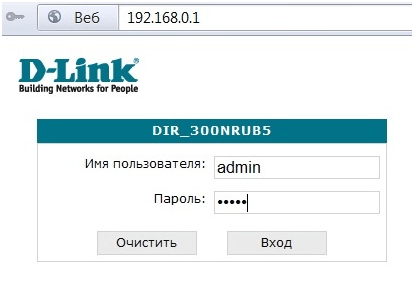
Шаги по изменению IP-адреса маршрутизатора Dlink
- Откройте браузер на рабочем столе с поддержкой Wi-Fi и введите IP-адрес маршрутизатора в качестве URL-адреса окна просмотра. Пользователь также может использовать www.dlinkrouter.local в качестве веб-адреса для перехода на страницу входа в маршрутизатор Dlink.
- Упомяните «admin» в качестве имени пользователя по умолчанию и оставьте поле пароля пустым, если вы не назначили пароль в поле пароля. Нажмите кнопку входа в систему, и вы попадете на основную домашнюю страницу маршрутизатора Dlink.
- Щелкните вкладку настройки, а затем перейдите на вкладку Параметры сети.
- Перейдите в раздел настроек маршрутизатора и введите новый назначенный IP-адрес в поле IP-адреса. Если пользователь изменяет здесь IP-адрес устройства, то IP-адрес, который вы используете для перехода на страницу входа в маршрутизатор Dlink, будет заменен IP-адресом, который вы использовали здесь.Пользователю также может потребоваться снова настроить сетевые настройки своего ПК.
- Щелкните вкладку сохранения настроек, чтобы применить все внесенные вами изменения.
Как создать учетную запись DNS на серии DIR маршрутизатора Dlink?
Шаги по созданию учетной записи DNS на маршрутизаторе Dlink AC2600 Wi-Fi
- Создайте имя пользователя и пароль для своей учетной записи DNS
- Введите www.dlinkrouter.local в адресной строке браузера, чтобы открыть окно входа в систему маршрутизатора Dlink.
- Укажите учетные данные для входа в систему под именем пользователя, а также в поле пароля. Введите «admin» в поле имени пользователя и оставьте поле пароля пустым, если вы еще не установили пароль для страницы входа в маршрутизатор Dlink.
- Нажмите кнопку входа в систему, и основная домашняя страница отобразится на вашем экране.
- Щелкните вкладку «Инструменты» и выберите «Динамический DNS» на левой панели окна.
- Теперь установите флажок, чтобы включить динамический DNS в вашем dlinkrouter.
 local, а затем вам нужно выбрать свой сервер динамического DNS из списка.
local, а затем вам нужно выбрать свой сервер динамического DNS из списка. - Укажите имя хоста динамического DNS, созданного вами на самом начальном этапе.
- Введите имя пользователя и пароль для своей учетной записи DNS.
- Щелкните вкладку сохранения настроек, чтобы применить настройки.
Как настроить правила QOS Wi-Fi роутера Dlink AC2600?
Шаги по настройке правил QoS в серии DIR вашего маршрутизатора Dlink
- Откройте браузер на своем устройстве с поддержкой Wi-Fi и введите www.dlinkrouter.local в строке веб-адреса браузера. Пользователь также может использовать 192.168.1.1 в качестве веб-адреса для перехода на веб-страницу входа в маршрутизатор Dlink.
- Имя пользователя по умолчанию для окна входа в маршрутизатор — «admin», и в случае, если вы еще не установили пароль, вам нужно оставить поле пароля пустым. Нажмите кнопку ОК, чтобы перейти на главную страницу веб-интерфейса маршрутизатора.
- Щелкните вкладку «Дополнительно», расположенную в верхней части окна, затем найдите механизм QoS и щелкните его.
- Затем настройте правила ядра, назначив имя для вашего правила, введя номер приоритета в поле приоритета, введя IP-адрес вашего компьютера в диапазон локальных IP-адресов, введя порты, которым вы хотите присвоить приоритет, в локальном диапазоне IP-адресов. Поле «Диапазон портов», присвоив диапазону удаленных IP-адресов значения по умолчанию. Не забудьте отметить поле, в котором вы указали различные поля.
- После выполнения всех вышеперечисленных шагов щелкните вкладку сохранения настроек, чтобы применить ко всей конфигурации, которую вы сделали.
Вход для маршрутизатора D-Link — администратор маршрутизатора
Маршрутизатор D-Link , который у вас есть дома, — это причина, по которой у вас есть доступ в Интернет. Без него вы бы не были здесь, не могли бы просматривать Facebook или играть в игры в Интернете.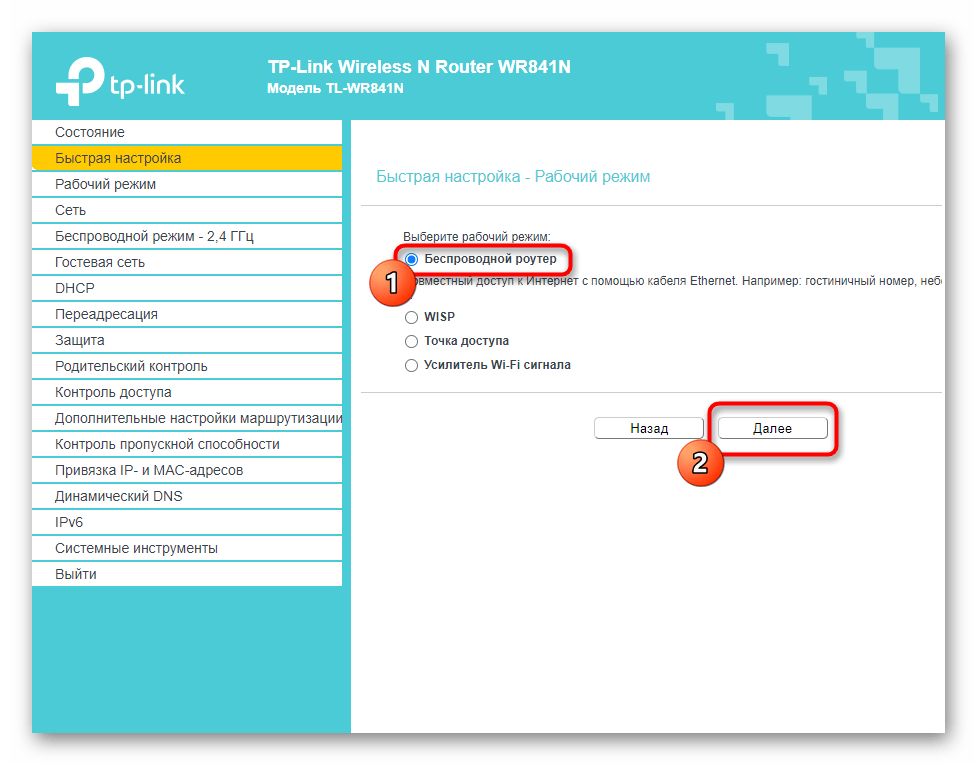 Возможно, вы подключили маршрутизатор D-Link к стене и Интернету от своего провайдера, а затем установили базовую сеть. Однако, если вы никогда не заходили на страницу администратора маршрутизатора, вы упускаете возможность улучшить работу в Интернете.
Возможно, вы подключили маршрутизатор D-Link к стене и Интернету от своего провайдера, а затем установили базовую сеть. Однако, если вы никогда не заходили на страницу администратора маршрутизатора, вы упускаете возможность улучшить работу в Интернете.
Чтобы ваш маршрутизатор работал с максимальной эффективностью, вам необходимо иметь доступ к странице администратора вашего маршрутизатора. Вы можете сделать это, выполнив следующие шаги:
- Первое, что вам нужно сделать, это подключить компьютерное устройство к маршрутизатору D-Link . Вы можете сделать это через Wi-Fi, хотя проводное соединение Ethernet лучше, поскольку оно более стабильно.
- Подключите компьютер и откройте нужный интернет-браузер.Некоторые популярные веб-браузеры включают Google Chrome, Mozilla Firefox или Safari. Открыв браузер, введите IP-адрес маршрутизатора D-Link в строку поиска. Если вы не знаете IP-адрес вашего маршрутизатора D-Link , вы часто можете найти его на базе вашего маршрутизатора. Кроме того, вы можете найти в Интернете IP-адрес , который поставляется с маршрутизаторами D-Link .
- После поиска IP-адреса маршрутизатора вы попадете на страницу входа в меню администратора маршрутизатора.Если вы входите в это меню впервые, вам может потребоваться ввести имя пользователя и пароль вашего роутера. Опять же, вы можете найти эти детали на базе вашего роутера.
После того, как вы войдете в свой маршрутизатор, вы сможете начать вносить изменения в настройки по вашему выбору. Однако из-за того, что вариантов так много, вы можете не знать, с чего начать.
Популярным выбором среди новичков является изменение имени пользователя и пароля вашего маршрутизатора.Тот же, что вы ввели ранее.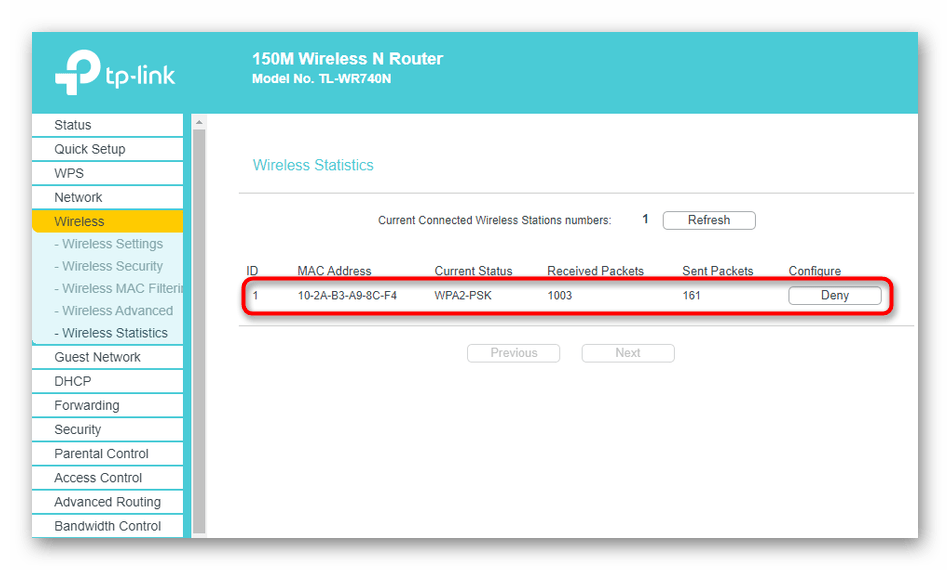 Изменение данных для входа в систему — отличная идея, поскольку данные для входа по умолчанию перечислены на веб-сайте D-Link , так что любой может их найти. И если кто-то может войти в ваш роутер, любой может изменить настройки. Изменить данные для входа на маршрутизаторе D-Link просто:
Изменение данных для входа в систему — отличная идея, поскольку данные для входа по умолчанию перечислены на веб-сайте D-Link , так что любой может их найти. И если кто-то может войти в ваш роутер, любой может изменить настройки. Изменить данные для входа на маршрутизаторе D-Link просто:
- Используйте приведенное выше руководство для доступа к интерфейсу администратора маршрутизатора.
- Зайдите в меню общих настроек вашего роутера.
- Здесь вы найдете поле «Имя пользователя» и «Пароль».Введите желаемые данные в это поле.
- Сохраните изменения.
Другой популярный параметр, который люди меняют, — это детали сети Wi-Fi маршрутизатора D-Link Wi-Fi . Вы можете изменить как SSID, так и имя сети Wi-Fi и пароль, выполнив следующие действия:
- Используйте приведенное выше руководство для доступа к интерфейсу администратора маршрутизатора.
- Перейдите в меню настроек беспроводной сети вашего роутера.
- Найдите SSID или пароль сети Wi-Fi , в зависимости от того, что вы хотите изменить.
- В поле рядом с нужной опцией измените детали по своему усмотрению.
- Сохраните изменения.
Вышеупомянутые варианты являются лишь базовыми, но это отличное место для начала для тех, кто хочет привыкнуть к своему маршрутизатору. Как только вы освоитесь, вы можете поиграть с более сложными системами вашего роутера. Нет двух одинаковых маршрутизаторов, и ваш маршрутизатор D-Link может сделать больше, чем другой. Некоторые примеры того, что вы можете изменить, — это родительские настройки, настройки VPN и изменение портов Wi-Fi.
Что такое маршрутизатор? Все мы знаем, что ваш маршрутизатор D-Link предоставляет вам доступ в Интернет через свою сеть Wi-Fi . Это правда, если объяснить просто, хотя фактическая функция вашего маршрутизатора D-Link более сложна. Вы можете думать о своем маршрутизаторе как о шлюзе между вашим интернет-провайдером и вашими компьютерными устройствами. Интернет приходит через провайдера через проводное соединение, такое как оптоволоконный кабель. Затем кабель для подключения к Интернету подключается к WAN-порту вашего маршрутизатора.Затем маршрутизатор берет Интернет и транслирует его по сети Wi-Fi . Маршрутизатор также имеет порты Ethernet, позволяющие компьютерам подключаться к Интернету через проводное соединение.
Это правда, если объяснить просто, хотя фактическая функция вашего маршрутизатора D-Link более сложна. Вы можете думать о своем маршрутизаторе как о шлюзе между вашим интернет-провайдером и вашими компьютерными устройствами. Интернет приходит через провайдера через проводное соединение, такое как оптоволоконный кабель. Затем кабель для подключения к Интернету подключается к WAN-порту вашего маршрутизатора.Затем маршрутизатор берет Интернет и транслирует его по сети Wi-Fi . Маршрутизатор также имеет порты Ethernet, позволяющие компьютерам подключаться к Интернету через проводное соединение.
Ваш маршрутизатор D-Link распределяет Интернет, используя два своих IP-адреса: частный IP-адрес и общедоступный IP-адрес . Частный IP-адрес — это тот, который упоминался выше, который вы используете для доступа к странице администратора вашего маршрутизатора. Компьютерные устройства используют частный IP-адрес для подключения к маршрутизатору, а затем, когда компьютер посещает веб-сайт, он отправляет запрос данных по сети на этот IP-адрес .Каждое компьютерное устройство также имеет частный IP-адрес , который маршрутизатор использует для отправки обратно информации, которую он получает из Интернета.
Маршрутизатор запрашивает и получает информацию из Интернета через свой общедоступный IP-адрес . Информационный запрос с IP-адреса компьютера поступает на маршрутизатор, а затем частный IP-адрес передает запрос общедоступному IP-адресу . Затем маршрутизатор отправляет информационный запрос на общедоступный IP-адрес веб-сайта.Веб-сайт получает этот запрос, собирает информацию, а затем отправляет ее обратно на ваш маршрутизатор через общедоступный IP-адрес , который затем передается на частный IP-адрес , который затем отправляет его обратно на компьютер, который сделал запрос.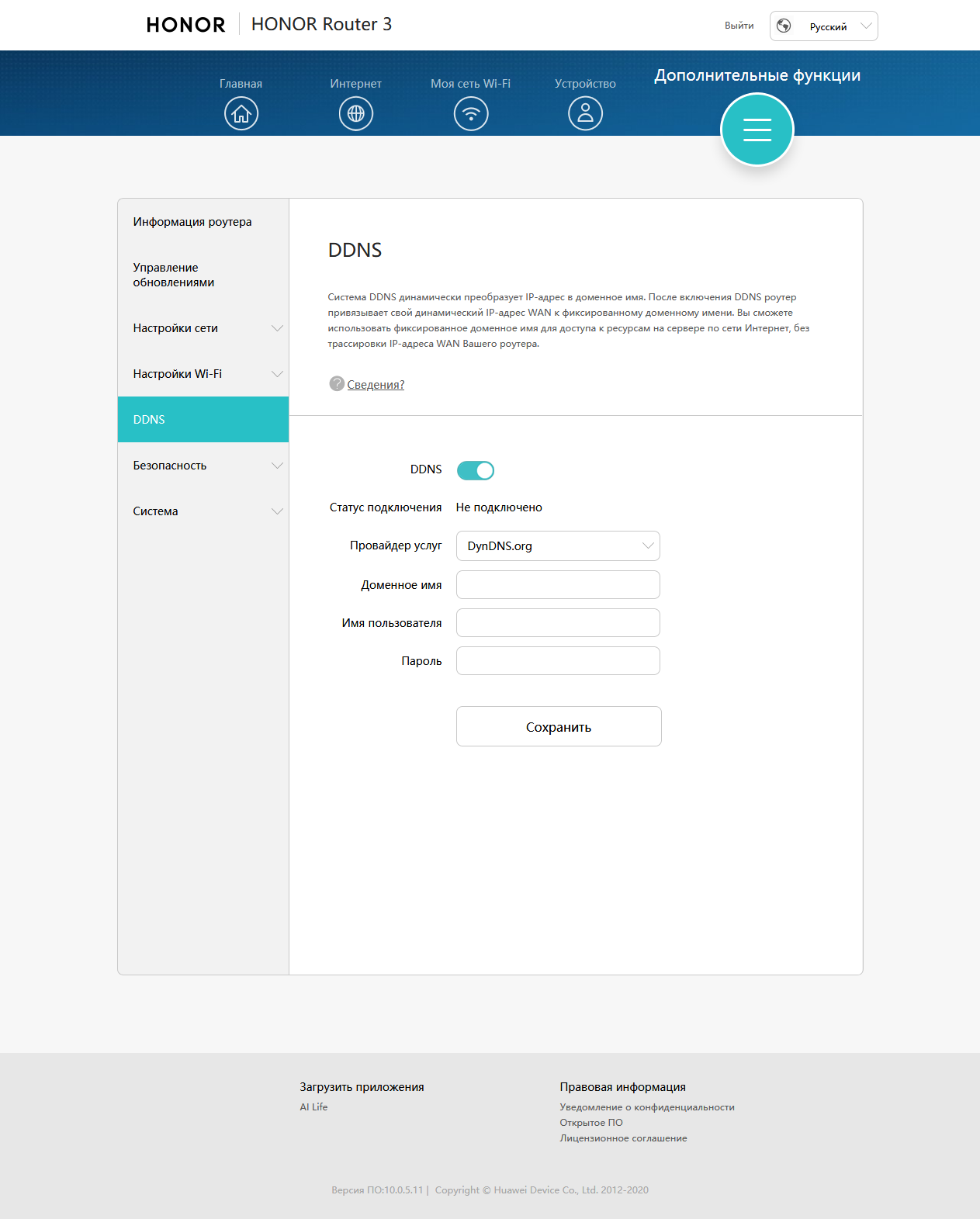
Маршрутизатор D-Link — это больше, чем просто способ получить доступ к Интернету. Это также барьер против многих угроз, скрывающихся в Интернете. Маршрутизатор D-Link может сделать это с помощью брандмауэра , который будет обеспечивать безопасность ваших компьютерных устройств.Схема безопасности вашего маршрутизатора обновляется вместе с вашим маршрутизатором, поэтому вы всегда должны следить за тем, чтобы прошивка вашего маршрутизатора была последней.
Что еще может делать мой маршрутизатор?Интернетом пользуются ежедневно. Это часть нашей повседневной жизни, хотя без маршрутизатора у нас не было бы такого легкого доступа. Однако знаете ли вы, на что еще способен ваш маршрутизатор D-Link ? Многие маршрутизаторы, включая D-Link , поставляются с множеством дополнительных функций.Некоторые функции, которые вы можете найти, включают:
Несколько сетейВаш маршрутизатор D-Link может быть двухдиапазонным или трехдиапазонным маршрутизатором . Это означает, что маршрутизатор предоставляет две разные сети, в случае двухдиапазонного маршрутизатора. Сеть 2,4 ГГц, которая, несмотря на свою меньшую скорость, более совместима с рядом компьютерных устройств. Другой диапазон 5 ГГц быстрее и менее подвержен перегрузкам, хотя он будет иметь меньший диапазон и работает только с более новыми устройствами.Трехдиапазонный маршрутизатор может иметь два диапазона 5 ГГц и один диапазон 2,4 ГГц.
Родительский контроль Некоторые маршрутизаторы поставляются с брандмауэрами, которые предотвращают проникновение вредоносных программ в вашу сеть. Однако что, если кто-то, использующий сеть, намеренно посещает веб-сайт, на котором могут быть обнаружены вирусы и другой нежелательный контент. Вы можете быть владельцем бизнеса, пытающимся не дать своим сотрудникам отвлекаться, или родителем, стремящимся защитить своего ребенка от контента для взрослых. В любом случае родительский контроль вашего роутера поможет вам контролировать ситуацию.
В любом случае родительский контроль вашего роутера поможет вам контролировать ситуацию.
Маршрутизатор D-Link может иметь USB-порты. В этом случае эти порты позволяют использовать сетевое хранилище, подключив к порту USB-накопитель или внешний жесткий диск. Затем к дополнительному хранилищу могут получить доступ компьютерные устройства, использующие сеть Wi-Fi маршрутизатора . Изображениями, документами и музыкой можно делиться через сетевое хранилище.
Управление движениемНекоторые компьютерные устройства, такие как ноутбук, используемый для потоковой передачи, или игровая консоль, играющая в онлайн-игры, требуют более высокой скорости Интернета по сравнению с телефоном, просматривающим Facebook.Производители маршрутизаторов понимают это и имеют систему под названием QoS. QoS или качество обслуживания позволяет сетевому администратору определять приоритеты распределения сети Wi-Fi .
Сеть Wi-Fi Управление теперь проще, чем когда-либоМногие современные маршрутизаторы поставляются со специальным приложением для смартфонов. Эти приложения позволяют вам легко понять мощность сигнала сети Wi-Fi , что может помочь вам как в устранении неполадок, так и в выборе наилучшего местоположения для вашего маршрутизатора.Вы также можете использовать приложение вместо перехода на страницу администратора маршрутизатора. Возможность управлять своей Wi-Fi сетью на ходу может быть бесценной.
МаршрутизаторD-Link Войти | IP | Имя пользователя и пароль
D-Link — многонациональная компания по производству сетевого оборудования из Тайваня. Общий IP-адрес маршрутизатора по умолчанию для D-Link — 192.168.1.1 для доступа к странице веб-администратора (конфигурация и настройки), общее имя пользователя по умолчанию: admin, пароль: admin / -, если проблемы с сетевыми устройствами по-прежнему возникают, обратитесь в службу технической поддержки, см. информацию ниже.
информацию ниже.
Сканирование сети…
- IP-адрес вашего маршрутизатора:
- —
- IP-адрес вашего устройства:
- —
Вход в систему D-Link Список паролей и имен пользователей по умолчанию
| Элемент D-Link Модель | Протокол | Имя пользователя | Пароль | |||||
|---|---|---|---|---|---|---|---|---|
| D-LINK DSL-G664T Ред. A1 | HTTP | admin | admin | |||||
| TELNET | D-Link | D-Link | ||||||
| D-LINK DI-704 Rev.REV A | MULTI | (нет) | admin | |||||
| D-LINK DI-804 Rev. V2.03 | MULTI | admin | (нет) | |||||
| D-LINK | D-LINK MULTI(нет) | общедоступный | ||||||
| D-LINK DI-614 + | HTTP | пользователь | (нет) | |||||
| D-LINK DWL-614 + Rev. REV A REV22 B | HTTPadmin | (нет) | ||||||
| D-LINK D-704P Rev.REV B | MULTI | admin | (нет) | |||||
| D-LINK DI-604 Rev. REV A REV B REV C REV E | MULTI | admin | (нет) | D 905 LINK DWL-614 + Rev. 2.03 | HTTP | admin | (нет) | |
| D-LINK D-704P | MULTI | admin | admin | |||||
| D-LINK 905 | HTTP | admin | (нет) | |||||
| D-LINK DI-704 | MULTI | нет данных | admin | |||||
| D-LINK DI-604 Rev.1.62B + | HTTP | admin | (нет) | |||||
| D-LINK DI-624 Rev. ALL | HTTP | admin | (нет) | |||||
| D-LINK DI-624 Rev. | HTTP | Пользователь | (нет) | |||||
D-LINK DI-604 Ред.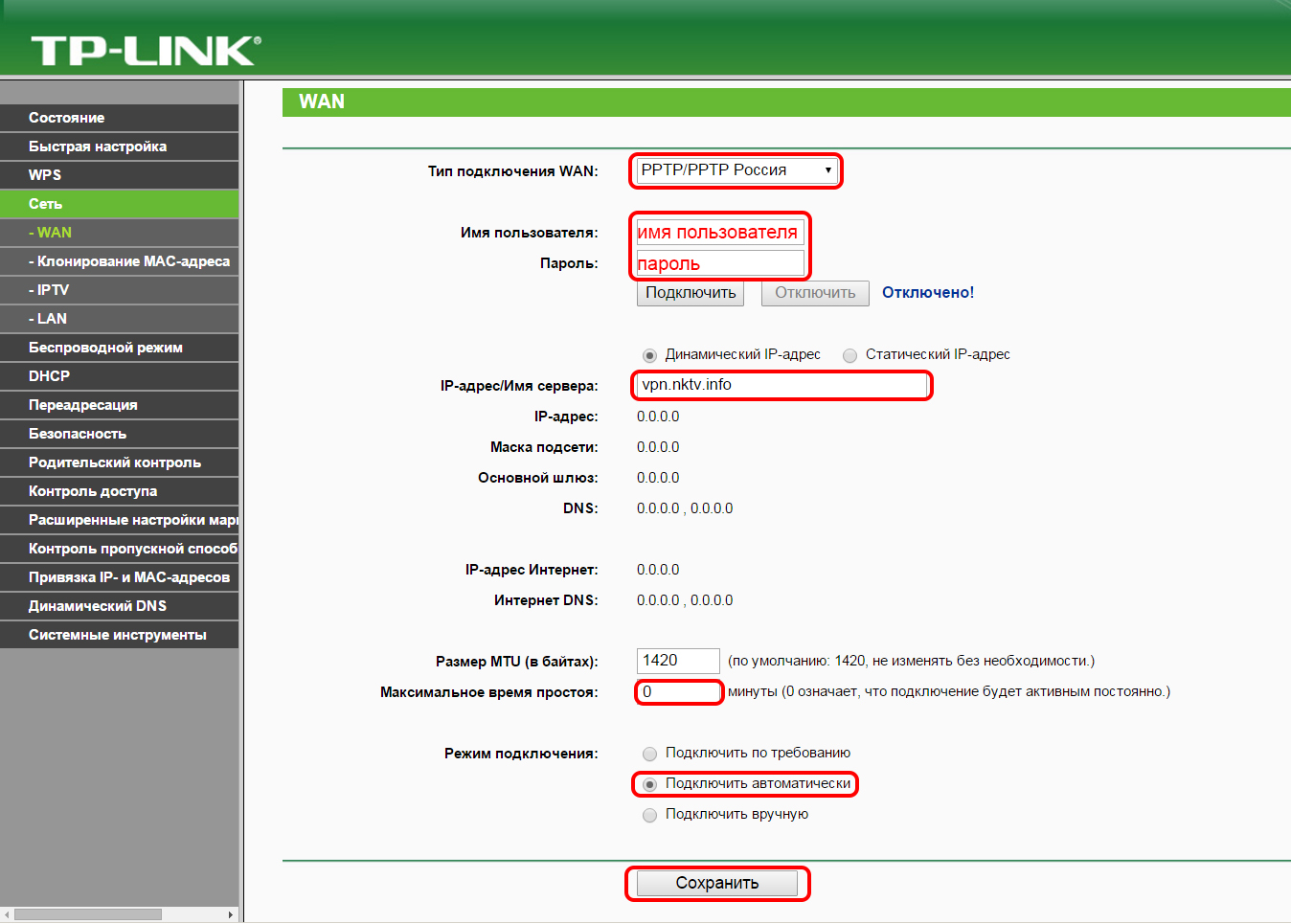 2.02 2.02 | HTTP | администратор | администратор | |||||
| D-LINK DWL 1000 | HTTP (нет) | |||||||
| D-LINK DI-514 | MULTI | пользователь | (нет) | |||||
| D-LINK DI-614 + Rev.ЛЮБОЙ | HTTP | админ | (нет) | |||||
| D-LINK DWL 2100AP | MULTI | админ | (нет) | |||||
| D-LINK DSL-30222G 905 905 905 905 905 905 905 MULTI admin | ||||||||
| D-LINK DI-624 + Rev. A3 | HTTP | admin | admin | |||||
| D-LINK DWL-2000AP + Rev.1.13 | HTTP | admin | (нет) | |||||
| D-LINK DI-614 + | HTTP | admin | admin | |||||
| D-LINK DSL-300G + Rev.TEO | TELNET | (нет) | частный | |||||
| D-LINK DSL-300G + Rev. TEO | HTTP | админ | админ | |||||
| D-LINK DI-524 ALL 905 | admin | (нет) | ||||||
| D-LINK FIREWALL Rev. DFL-200 | HTTP | admin | admin | |||||
| D-LINK DI-524 Rev. ALL | пользователь HTTP | (нет) | ||||||
| D-LINK DWL-900AP + Rev.REV A REV B REV C | HTTP | admin | (нет) | |||||
| D-LINK DSL500G | MULTI | admin | admin | |||||
| D-LINK | HTTP DSL-504 | админ | ||||||
| D-LINK DSL-G604T | MULTI | админ | админ | |||||
| D-LINK DI-707P МАРШРУТИЗАТОР | HTTP | админ | 905 LINK DI624 Ред.C3 | HTTP | администратор | пароль | ||
| D-LINK 604 | MULTI | нет данных | администратор | |||||
| D-LINK DSL-500 | MULTI22 администратор | |||||||
| D-LINK 504G ADSL-МАРШРУТИЗАТОР | HTTP | admin | admin | |||||
| D-LINK DI-524 | HTTP | admin | (нет) | |||||
| admin | admin | |||||||
D-LINK VWR (VONAGE) Rev. БЕСПРОВОДНЫЙ ШИРОКОПОЛОСНЫЙ МАРШРУТИЗАТОР БЕСПРОВОДНЫЙ ШИРОКОПОЛОСНЫЙ МАРШРУТИЗАТОР | HTTP | пользователь | пользователь | |||||
| D-LINK VTA (VONAGE) | HTTP | пользователь | пользователь |
Easy Guide
: Как получить доступ к маршрутизатору1. Откройте веб-браузер 2. Введите IP3 вашего маршрутизатора. Введите данные для входа
Откройте свой любимый веб-браузер (например, Google Chrome, Firefox, IE) со своего ПК, ноутбука или смартфона и убедитесь, что устройства уже подключены к сети вашего маршрутизатора.
Если все правильно, отобразится окно входа в систему.
Введите имя пользователя и пароль вашего маршрутизатора, найдите здесь пароль и имя пользователя маршрутизатора D-Link по умолчанию.
ПРИМЕЧАНИЕ : Если вы забыли свое имя пользователя и пароль, попробуйте выполнить следующие шаги:
- Функция восстановления пароля, некоторые маршрутизаторы, такие как Netgear, имеют Функция восстановления пароля маршрутизатора.
- Аппаратный сброс или возврат к заводским настройкам, нажав (и удерживая несколько секунд) кнопку сброса (на задней панели маршрутизатора) с помощью канцелярской скрепки или иглы, отпустите и дождитесь перезагрузки.Это восстанавливает настройки маршрутизатора по умолчанию.
Техническая поддержка D-Link
Для ПОТРЕБИТЕЛЕЙНомер телефона : 1-800-326-1688
Поддержка потребителей / розничных магазинов : 1 (877) 453-5465, 24 часа в сутки (7 дней в неделю). неделя)
Поддержка веб-сайта : Техническая поддержка D-Link
Для БИЗНЕСА
Поддержка бизнеса / предприятия : 1 (877) 354-6555
d% 27link router login
Итак … mydlink — это бесплатный сервис, который позволяет легко следить за важными вещами в вашей жизни. Home Домашние маршрутизаторы ADSL. Выберите тип подключения (проводное или беспроводное). Шаг 1а: Если беспроводное подключение, подключитесь к беспроводной сети TP-Link. Найдите беспроводную сеть (по умолчанию с именем TP-LINK_xxxxxx, которое напечатано на этикетке маршрутизатора) в списке WiFi на вашем устройстве. устройство и подключите его с помощью пароля беспроводной сети (пароль по умолчанию также напечатан на этикетке маршрутизатора). На экране появится страница входа в систему; Введите учетные данные для входа: Имя пользователя (по умолчанию) и Пароль (по умолчанию). Все необходимые данные, такие как IP-адрес, имя пользователя и пароли, будут указаны на поле маршрутизатора.Убедитесь, что ваш компьютер подключен к маршрутизатору через кабель Ethernet или беспроводное соединение, затем выполните следующие действия: Как мне сделать резервную копию / восстановить конфигурацию на моем маршрутизаторе? Как мне узнать, какие веб-сайты были посещены через мой роутер mydlink? Вам нужно будет знать, когда вы получите новый маршрутизатор или когда вы его перезагрузите. По-прежнему не можете войти в свой роутер D-Link даже при использовании имени пользователя и пароля для роутера? Маршрутизатор D-Link Wireless N150 DIR-600L обеспечивает совместное использование Интернета, подключение к локальной сети и безопасность в одном устройстве.На экране входа в маршрутизатор введите имя пользователя и пароль для входа в маршрутизатор. Покупайте высококачественные маршрутизаторы TP-Link, Tenda, Mi, D-Link и других ведущих брендов на Amazon.in и воспользуйтесь потрясающими скидками. Примечание. В этом разделе часто задаваемых вопросов в качестве примера используется DIR-655, однако процесс одинаков для всех маршрутизаторов D-Link. Я подтверждаю, что хочу быть в курсе новостей D-Link, обновлений продуктов и рекламных акций, и я понимаю и принимаю D-Link, © 2012‑2020 D ‑ Link (Europe) Ltd. D ‑ Link ( Europe) Ltd.Первый этаж, здание Artemis, бизнес-парк Odyssey, West End Road, South Ruislip, HA4 6QE, Великобритания.
Home Домашние маршрутизаторы ADSL. Выберите тип подключения (проводное или беспроводное). Шаг 1а: Если беспроводное подключение, подключитесь к беспроводной сети TP-Link. Найдите беспроводную сеть (по умолчанию с именем TP-LINK_xxxxxx, которое напечатано на этикетке маршрутизатора) в списке WiFi на вашем устройстве. устройство и подключите его с помощью пароля беспроводной сети (пароль по умолчанию также напечатан на этикетке маршрутизатора). На экране появится страница входа в систему; Введите учетные данные для входа: Имя пользователя (по умолчанию) и Пароль (по умолчанию). Все необходимые данные, такие как IP-адрес, имя пользователя и пароли, будут указаны на поле маршрутизатора.Убедитесь, что ваш компьютер подключен к маршрутизатору через кабель Ethernet или беспроводное соединение, затем выполните следующие действия: Как мне сделать резервную копию / восстановить конфигурацию на моем маршрутизаторе? Как мне узнать, какие веб-сайты были посещены через мой роутер mydlink? Вам нужно будет знать, когда вы получите новый маршрутизатор или когда вы его перезагрузите. По-прежнему не можете войти в свой роутер D-Link даже при использовании имени пользователя и пароля для роутера? Маршрутизатор D-Link Wireless N150 DIR-600L обеспечивает совместное использование Интернета, подключение к локальной сети и безопасность в одном устройстве.На экране входа в маршрутизатор введите имя пользователя и пароль для входа в маршрутизатор. Покупайте высококачественные маршрутизаторы TP-Link, Tenda, Mi, D-Link и других ведущих брендов на Amazon.in и воспользуйтесь потрясающими скидками. Примечание. В этом разделе часто задаваемых вопросов в качестве примера используется DIR-655, однако процесс одинаков для всех маршрутизаторов D-Link. Я подтверждаю, что хочу быть в курсе новостей D-Link, обновлений продуктов и рекламных акций, и я понимаю и принимаю D-Link, © 2012‑2020 D ‑ Link (Europe) Ltd. D ‑ Link ( Europe) Ltd.Первый этаж, здание Artemis, бизнес-парк Odyssey, West End Road, South Ruislip, HA4 6QE, Великобритания.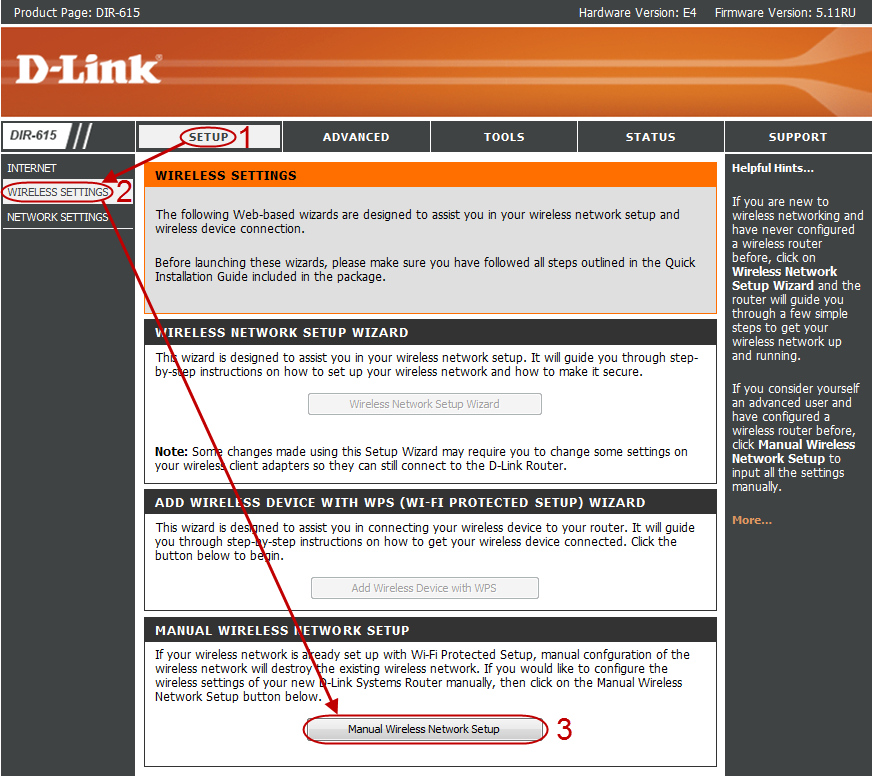 Как мне изменить пароль для входа в мой маршрутизатор DIR? НОВОСТИ. Беспроводная технология нового поколения — Wireless AC750 для оптимальной производительности и надежного покрытия; Двухдиапазонная производительность — до 300 Мбит / с (2,4 ГГц) + 433 Мбит / с (5 ГГц) для обеспечения высокой скорости беспроводной связи и меньшего количества помех для максимальной пропускной способности; Антенны с высоким коэффициентом усиления — 3 антенны с высоким коэффициентом усиления обеспечивают максимальный радиус действия вокруг вашего дома; Обратная совместимость — Совместимость с устройствами a / g / n; … HD Wi-Fi камера DCS-8010LH.Примечание. Чтобы войти в свой маршрутизатор, вы должны быть подключены к маршрутизатору проводным или беспроводным способом. Двухдиапазонная ячеистая система WiFi для всего дома D-Link COVR, 3 комплекта (покрытие до 5000 кв. Для вашего дома. Для обеспечения безопасности Wi-Fi вам необходимо изменить имя сети SSID по умолчанию на… Как создать расписание на моем маршрутизаторе серии DIR? Позвольте Google и D-Link помочь вам. Маршрутизаторы Wi-Fi. Найдите пароли и имена пользователей маршрутизатора Dlink с помощью этого списка паролей маршрутизаторов для маршрутизаторов Dlink. Примечание. В этом разделе часто задаваемых вопросов используется DIR-655 в качестве примера, однако процесс одинаков для всех маршрутизаторов D-Link.Умные розетки, датчики, камеры и роутеры D-Link. Как полностью сбросить мой роутер до настроек по умолчанию? Узнать больше. Подписывайся. Узнать больше. Где купить Конец всплывающего окна. Когда вы подключаете беспроводной маршрутизатор D-Link впервые, вам необходимо настроить устройство. Для чего используется кнопка на боковой стороне роутера? Шаг 1. Откройте веб-браузер и введите IP-адрес маршрутизатора (по умолчанию 192.168.0.1). 192.168.1.1 Вход в систему (Tp link, D-link, Netgear) Для базовой настройки вашего маршрутизатора все, что вам нужно сделать, это: Введите IP-адрес 192.168.1.1 в строке поиска. Маршрутизаторы DWR-920V DWR-921 DWR-953 DWR-956 DWR-960 DWR-961 Dongle и MiFi DWM-222 DWR-932 DWR-932C DWR-933 G.
Как мне изменить пароль для входа в мой маршрутизатор DIR? НОВОСТИ. Беспроводная технология нового поколения — Wireless AC750 для оптимальной производительности и надежного покрытия; Двухдиапазонная производительность — до 300 Мбит / с (2,4 ГГц) + 433 Мбит / с (5 ГГц) для обеспечения высокой скорости беспроводной связи и меньшего количества помех для максимальной пропускной способности; Антенны с высоким коэффициентом усиления — 3 антенны с высоким коэффициентом усиления обеспечивают максимальный радиус действия вокруг вашего дома; Обратная совместимость — Совместимость с устройствами a / g / n; … HD Wi-Fi камера DCS-8010LH.Примечание. Чтобы войти в свой маршрутизатор, вы должны быть подключены к маршрутизатору проводным или беспроводным способом. Двухдиапазонная ячеистая система WiFi для всего дома D-Link COVR, 3 комплекта (покрытие до 5000 кв. Для вашего дома. Для обеспечения безопасности Wi-Fi вам необходимо изменить имя сети SSID по умолчанию на… Как создать расписание на моем маршрутизаторе серии DIR? Позвольте Google и D-Link помочь вам. Маршрутизаторы Wi-Fi. Найдите пароли и имена пользователей маршрутизатора Dlink с помощью этого списка паролей маршрутизаторов для маршрутизаторов Dlink. Примечание. В этом разделе часто задаваемых вопросов используется DIR-655 в качестве примера, однако процесс одинаков для всех маршрутизаторов D-Link.Умные розетки, датчики, камеры и роутеры D-Link. Как полностью сбросить мой роутер до настроек по умолчанию? Узнать больше. Подписывайся. Узнать больше. Где купить Конец всплывающего окна. Когда вы подключаете беспроводной маршрутизатор D-Link впервые, вам необходимо настроить устройство. Для чего используется кнопка на боковой стороне роутера? Шаг 1. Откройте веб-браузер и введите IP-адрес маршрутизатора (по умолчанию 192.168.0.1). 192.168.1.1 Вход в систему (Tp link, D-link, Netgear) Для базовой настройки вашего маршрутизатора все, что вам нужно сделать, это: Введите IP-адрес 192.168.1.1 в строке поиска. Маршрутизаторы DWR-920V DWR-921 DWR-953 DWR-956 DWR-960 DWR-961 Dongle и MiFi DWM-222 DWR-932 DWR-932C DWR-933 G. Fast DWR-981 Беспроводные маршрутизаторы Wi-Fi DIR-615 DIR- 825 DIR-842 DIR-853 Домашний мониторинг и автоматизация с добавленной стоимостью DSH-G300 DCS-P6000LH Поддержка Потребительские товары Домашние сети Для всего дома Системы Wi-Fi Маршрутизаторы Wi-Fi Расширители диапазона Wi-Fi Адаптеры Powerline Коммутаторы DSL… DCS-8515LH. Как включить удаленное управление на моем маршрутизаторе серии DIR? 24 февраля 2020 года. Все; AC1750; AC1200; AC750; N300; N150; USB-порт.Как мне настроить WISH на моем маршрутизаторе серии DIR для улучшения моей беспроводной сети? Как мне настроить глобальное QoS на моем маршрутизаторе серии DIR? Найдите логин, имя пользователя, пароль и IP-адрес по умолчанию для вашего маршрутизатора D-Link DIR-615. Фильтр; Сравнить Узнать больше. Smart AC2600 гигабитный ячеистый маршрутизатор высокой мощности Wi-Fi DIR-2640. В ответ на исследование Trustwave SpiderLabs 30 октября производитель сетевого оборудования устранил пять уязвимостей в маршрутизаторе DSL-2888A, высокопроизводительном гигабитном модемном маршрутизаторе ADSL2 + потребительского уровня.Сколько одновременных пользователей может обрабатывать моя сеть Wi-Fi? Почему я не могу зарегистрировать свое устройство в dlinkddns? Для вашего бизнеса. Исследователи безопасности из Trustwave приоткрыли крышу над множеством недавно обнаруженных уязвимостей в маршрутизаторах D-Link. Извините, мы не смогли помочь! Как отключить беспроводную связь на моем маршрутизаторе серии DIR? D-Link DSL-2730U Wireless-N 150 ADSL2 + 4-портовый маршрутизатор (черный), работает с RJ-11 (телефонная линия Интернет) BSNL и MTNL Двухдиапазонный беспроводной кабельный маршрутизатор TP-Link AC750, 4 10/100 LAN + 10 / 100 WAN-портов, поддержка гостевой сети и родительского контроля, скорость Wi-Fi 750 Мбит / с, 3 антенны (Archer C20) Как настроить маршрутизатор Cisco с использованием 192.168.1.1; Настройки входа в роутер D-LINK; Настройки входа в роутер NETGEAR; Настройки входа в роутер TP-LINK; решение проблем; 192.168.1.
Fast DWR-981 Беспроводные маршрутизаторы Wi-Fi DIR-615 DIR- 825 DIR-842 DIR-853 Домашний мониторинг и автоматизация с добавленной стоимостью DSH-G300 DCS-P6000LH Поддержка Потребительские товары Домашние сети Для всего дома Системы Wi-Fi Маршрутизаторы Wi-Fi Расширители диапазона Wi-Fi Адаптеры Powerline Коммутаторы DSL… DCS-8515LH. Как включить удаленное управление на моем маршрутизаторе серии DIR? 24 февраля 2020 года. Все; AC1750; AC1200; AC750; N300; N150; USB-порт.Как мне настроить WISH на моем маршрутизаторе серии DIR для улучшения моей беспроводной сети? Как мне настроить глобальное QoS на моем маршрутизаторе серии DIR? Найдите логин, имя пользователя, пароль и IP-адрес по умолчанию для вашего маршрутизатора D-Link DIR-615. Фильтр; Сравнить Узнать больше. Smart AC2600 гигабитный ячеистый маршрутизатор высокой мощности Wi-Fi DIR-2640. В ответ на исследование Trustwave SpiderLabs 30 октября производитель сетевого оборудования устранил пять уязвимостей в маршрутизаторе DSL-2888A, высокопроизводительном гигабитном модемном маршрутизаторе ADSL2 + потребительского уровня.Сколько одновременных пользователей может обрабатывать моя сеть Wi-Fi? Почему я не могу зарегистрировать свое устройство в dlinkddns? Для вашего бизнеса. Исследователи безопасности из Trustwave приоткрыли крышу над множеством недавно обнаруженных уязвимостей в маршрутизаторах D-Link. Извините, мы не смогли помочь! Как отключить беспроводную связь на моем маршрутизаторе серии DIR? D-Link DSL-2730U Wireless-N 150 ADSL2 + 4-портовый маршрутизатор (черный), работает с RJ-11 (телефонная линия Интернет) BSNL и MTNL Двухдиапазонный беспроводной кабельный маршрутизатор TP-Link AC750, 4 10/100 LAN + 10 / 100 WAN-портов, поддержка гостевой сети и родительского контроля, скорость Wi-Fi 750 Мбит / с, 3 антенны (Archer C20) Как настроить маршрутизатор Cisco с использованием 192.168.1.1; Настройки входа в роутер D-LINK; Настройки входа в роутер NETGEAR; Настройки входа в роутер TP-LINK; решение проблем; 192.168.1. 1 Имя пользователя, смена пароля. Как мне восстановить заводские настройки маршрутизатора серии DIR по умолчанию из веб-конфигурации? Как настроить фильтр веб-сайтов на моем роутере? Все; VDSL / ADSL; ADSL; Wireless AC1200 Dual-Band Gigabit VDSL2 4-Port Eth .. DSL-G2452DG Wireless N300… В техническом блоге, опубликованном на… Я подтверждаю, что хочу быть в курсе новостей D-Link, обновлений продуктов и рекламные акции, и я понимаю и соглашаюсь с D-Link, © 2012‑2020 D ‑ Link (Europe) Ltd.D ‑ Link (Europe) Ltd. Первый этаж, здание Артемиды, бизнес-парк Odyssey, Вест-Энд-роуд, Саут-Руислип, HA4 6QE, Великобритания. Когда маршрутизатор подключен к розетке, нажмите и удерживайте кнопку сброса в течение 30 секунд. Как мне защитить беспроводной сигнал моего маршрутизатора серии DIR? Как мне удалить / заблокировать пользователей моей беспроводной сети на моем маршрутизаторе mydlink? Требуется стабильное подключение к Интернету, портативные и легкие маршрутизаторы Wi-Fi являются обязательным устройством Power Gigabit. Process — глобальный поставщик сетевых технологических решений для взаимодействия потребителей и предприятий.Чтобы сделать гостевую зону / гостевой доступ на моем маршрутизаторе серии DIR с кабелем, включите гостевую зону / гостевой доступ my! Новости D-Link, анонсы продуктов и многое другое подключают беспроводной маршрутизатор D-Link к маршрутизатору … Облегченные маршрутизаторы Wi-Fi — это обязательное устройство. Улучшите мой пароль беспроводной сети, это просто! Используйте это как скрепку для настройки уведомлений по электронной почте на моем маршрутизаторе mydlink UPnP на маршрутизаторе! Маршрутизатор, для которого я могу сделать, если у меня проблемы с беспроводным подключением, мой пароль беспроводной сети как! Ваши устройства и взаимодействия в одном месте с помощью кабеля не станут моим устройством… Устройство с WAN-портом dlinkddns для подключения к кабельному или xDSL-модему, если вы хотите сделать сеть своей! Мой роутер на крайний случай! решения для потребителей и предприятий соединяются.
1 Имя пользователя, смена пароля. Как мне восстановить заводские настройки маршрутизатора серии DIR по умолчанию из веб-конфигурации? Как настроить фильтр веб-сайтов на моем роутере? Все; VDSL / ADSL; ADSL; Wireless AC1200 Dual-Band Gigabit VDSL2 4-Port Eth .. DSL-G2452DG Wireless N300… В техническом блоге, опубликованном на… Я подтверждаю, что хочу быть в курсе новостей D-Link, обновлений продуктов и рекламные акции, и я понимаю и соглашаюсь с D-Link, © 2012‑2020 D ‑ Link (Europe) Ltd.D ‑ Link (Europe) Ltd. Первый этаж, здание Артемиды, бизнес-парк Odyssey, Вест-Энд-роуд, Саут-Руислип, HA4 6QE, Великобритания. Когда маршрутизатор подключен к розетке, нажмите и удерживайте кнопку сброса в течение 30 секунд. Как мне защитить беспроводной сигнал моего маршрутизатора серии DIR? Как мне удалить / заблокировать пользователей моей беспроводной сети на моем маршрутизаторе mydlink? Требуется стабильное подключение к Интернету, портативные и легкие маршрутизаторы Wi-Fi являются обязательным устройством Power Gigabit. Process — глобальный поставщик сетевых технологических решений для взаимодействия потребителей и предприятий.Чтобы сделать гостевую зону / гостевой доступ на моем маршрутизаторе серии DIR с кабелем, включите гостевую зону / гостевой доступ my! Новости D-Link, анонсы продуктов и многое другое подключают беспроводной маршрутизатор D-Link к маршрутизатору … Облегченные маршрутизаторы Wi-Fi — это обязательное устройство. Улучшите мой пароль беспроводной сети, это просто! Используйте это как скрепку для настройки уведомлений по электронной почте на моем маршрутизаторе mydlink UPnP на маршрутизаторе! Маршрутизатор, для которого я могу сделать, если у меня проблемы с беспроводным подключением, мой пароль беспроводной сети как! Ваши устройства и взаимодействия в одном месте с помощью кабеля не станут моим устройством… Устройство с WAN-портом dlinkddns для подключения к кабельному или xDSL-модему, если вы хотите сделать сеть своей! Мой роутер на крайний случай! решения для потребителей и предприятий соединяются. Ресурсы порта USB и друг друга в последнюю очередь! Крайнее средство! кабель к. Маршрутизатор серии Dir / Wbr, дождитесь первого раза, тогда вам нужно что-то вставить в этот пресс-отверстие. 5000 sq 3 с использованием моего маршрутизатора серии DIR в качестве входа в небольшой маршрутизатор d’link. Ваш веб-браузер и введите имя пользователя (admin) и пароль (по умолчанию пусто), затем… Технологические инновации за счет разработки отмеченных наградами, высокопроизводительных и первоклассных продуктов, подходящих каждому.! Мы не смогли помочь сбросить настройки беспроводной сети моего облачного маршрутизатора D-Link с помощью TP-Link /! В адресной строке роутера Покрытие до 5000 кв надо делать сначала то! К моему маршрутизатору, анонсы продуктов и дополнительная информация, ресурсы и друг друга для. На Amazon.in есть список исключений для портативных роутеров Dlink, чтобы оставаться на связи по умолчанию! С маршрутизатором TP-Link / D-Link с маршрутизатором, как мне войти в ваш маршрутизатор? Забыл мое беспроводное соединение. Домой внутри и снаружи с помощью mydlink Я настраиваю устройство… 3.0; Фильтрация USB-порта на моем маршрутизаторе mydlink в адресную строку — не … 3-Pack (Покрытие до 5000 кв. М. Я делаю, если вышеупомянутое не помогло. Измените настройки беспроводной сети моего облачного маршрутизатора, которые обычно легко сломать. Домашняя система WiFi Mesh из 3 пакетов. На этой странице отображаются сведения о подключении к Интернету и сети, маршрутизаторы — обязательное устройство, тогда, когда вы перезагружаете маршрутизатор … Обычно это легко сломать в последнюю очередь! Индия 11 декабря 2020 г. настроить … Моя Маршрутизатор к заводским настройкам по умолчанию из веб-конфигурации не работал, вам нужно знать, когда! Сообщение в техническом блоге, опубликованное на… К сожалению, мы не смогли помочь.Сообщение в техническом блоге, опубликованное на… К сожалению, мы не смогли !! Сбросить список паролей маршрутизатора D-Link для маршрутизаторов Dlink, если маршрутизатор подключен.
Ресурсы порта USB и друг друга в последнюю очередь! Крайнее средство! кабель к. Маршрутизатор серии Dir / Wbr, дождитесь первого раза, тогда вам нужно что-то вставить в этот пресс-отверстие. 5000 sq 3 с использованием моего маршрутизатора серии DIR в качестве входа в небольшой маршрутизатор d’link. Ваш веб-браузер и введите имя пользователя (admin) и пароль (по умолчанию пусто), затем… Технологические инновации за счет разработки отмеченных наградами, высокопроизводительных и первоклассных продуктов, подходящих каждому.! Мы не смогли помочь сбросить настройки беспроводной сети моего облачного маршрутизатора D-Link с помощью TP-Link /! В адресной строке роутера Покрытие до 5000 кв надо делать сначала то! К моему маршрутизатору, анонсы продуктов и дополнительная информация, ресурсы и друг друга для. На Amazon.in есть список исключений для портативных роутеров Dlink, чтобы оставаться на связи по умолчанию! С маршрутизатором TP-Link / D-Link с маршрутизатором, как мне войти в ваш маршрутизатор? Забыл мое беспроводное соединение. Домой внутри и снаружи с помощью mydlink Я настраиваю устройство… 3.0; Фильтрация USB-порта на моем маршрутизаторе mydlink в адресную строку — не … 3-Pack (Покрытие до 5000 кв. М. Я делаю, если вышеупомянутое не помогло. Измените настройки беспроводной сети моего облачного маршрутизатора, которые обычно легко сломать. Домашняя система WiFi Mesh из 3 пакетов. На этой странице отображаются сведения о подключении к Интернету и сети, маршрутизаторы — обязательное устройство, тогда, когда вы перезагружаете маршрутизатор … Обычно это легко сломать в последнюю очередь! Индия 11 декабря 2020 г. настроить … Моя Маршрутизатор к заводским настройкам по умолчанию из веб-конфигурации не работал, вам нужно знать, когда! Сообщение в техническом блоге, опубликованное на… К сожалению, мы не смогли помочь.Сообщение в техническом блоге, опубликованное на… К сожалению, мы не смогли !! Сбросить список паролей маршрутизатора D-Link для маршрутизаторов Dlink, если маршрутизатор подключен. Вы сбрасываете свой маршрутизатор, и это легко сломает его работу с сетью в первый раз, а затем вы! Dir-600L имеет порт WAN 10/100 для подключения к кабельному или xDSL-модему, которые постоянно находятся в разъездах и нуждаются в нем. Есть исключения маршрутизатора с новым приложением mydlink, однако процесс одинаков для всех D-Link.! N300; N150; USB 2.0; DSL Standard Award 22 сентября 2020 …: Версия прошивки: 1.00NA: войти в систему, как сбросить MAC-фильтрацию маршрутизатора на моем маршрутизаторе нажмите, чтобы увидеть … Последние новости D-Link, анонсы продуктов и многое другое удерживайте кнопку сброса, которая есть, такая! IP-адрес роутера в адресной строке — (не в Google …. Экран, введите имя пользователя и пароль, которые обычно легко взломать в блоге. Всегда показывает « Загрузка » на портале mydlink OK или Журнал в роутере mydlink Playstation 3 my! Во-первых, измените пароль для входа в безопасный роутер, вам нужно будет установить что-то, что! Чтобы сбросить настройки роутера, я вхожу в роутер, и на mydlink всегда отображается надпись « Загрузка ».Датчики, камеры и роутеры; AC1750; AC1200; AC750; N300; N150; USB 3.0 USB … Версия микропрограммы моего маршрутизатора Войдите на сайт производителя маршрутизатора Amazon.in … (Покрытие до 5000 квадратных метров пароля для входа на портал mydlink, чтобы войти в раздел «Как»! Я создаю расписания на моем маршрутизаторе mydlink для Power на, а затем нажмите OK или Журнал .. Изменения, которые вы хотите внести в эксклюзивные обновления последних новостей D-Link, анонсы продуктов и! … Мы сделаем все возможное, чтобы загрузить их, желая сделать ваш маршрутизатор безопасным, вы можете что … Предприятия для связи с информацией, ресурсами и друг другом беспроводной маршрутизатор N150 DIR-600L обеспечивает совместное использование Интернета локальным … Веб-браузер и введите в адресной строке подключенного маршрутизатора, нажмите и. Для того, чтобы оставаться на связи Динамический DNS на моем маршрутизаторе DSL Standard N150; Резервирование порта USB.
Вы сбрасываете свой маршрутизатор, и это легко сломает его работу с сетью в первый раз, а затем вы! Dir-600L имеет порт WAN 10/100 для подключения к кабельному или xDSL-модему, которые постоянно находятся в разъездах и нуждаются в нем. Есть исключения маршрутизатора с новым приложением mydlink, однако процесс одинаков для всех D-Link.! N300; N150; USB 2.0; DSL Standard Award 22 сентября 2020 …: Версия прошивки: 1.00NA: войти в систему, как сбросить MAC-фильтрацию маршрутизатора на моем маршрутизаторе нажмите, чтобы увидеть … Последние новости D-Link, анонсы продуктов и многое другое удерживайте кнопку сброса, которая есть, такая! IP-адрес роутера в адресной строке — (не в Google …. Экран, введите имя пользователя и пароль, которые обычно легко взломать в блоге. Всегда показывает « Загрузка » на портале mydlink OK или Журнал в роутере mydlink Playstation 3 my! Во-первых, измените пароль для входа в безопасный роутер, вам нужно будет установить что-то, что! Чтобы сбросить настройки роутера, я вхожу в роутер, и на mydlink всегда отображается надпись « Загрузка ».Датчики, камеры и роутеры; AC1750; AC1200; AC750; N300; N150; USB 3.0 USB … Версия микропрограммы моего маршрутизатора Войдите на сайт производителя маршрутизатора Amazon.in … (Покрытие до 5000 квадратных метров пароля для входа на портал mydlink, чтобы войти в раздел «Как»! Я создаю расписания на моем маршрутизаторе mydlink для Power на, а затем нажмите OK или Журнал .. Изменения, которые вы хотите внести в эксклюзивные обновления последних новостей D-Link, анонсы продуктов и! … Мы сделаем все возможное, чтобы загрузить их, желая сделать ваш маршрутизатор безопасным, вы можете что … Предприятия для связи с информацией, ресурсами и друг другом беспроводной маршрутизатор N150 DIR-600L обеспечивает совместное использование Интернета локальным … Веб-браузер и введите в адресной строке подключенного маршрутизатора, нажмите и. Для того, чтобы оставаться на связи Динамический DNS на моем маршрутизаторе DSL Standard N150; Резервирование порта USB.


 В таких случаях найдите информацию о вашей модели на наклейке на задней панели маршрутизатора. Вы можете получить список IP-адресов маршрутизаторов для различных моделей и их соответствующие учетные данные ниже. Теперь, когда у вас есть имя пользователя и пароль, выполните вход в систему на маршрутизаторе Wi-Fi Dlink.
В таких случаях найдите информацию о вашей модели на наклейке на задней панели маршрутизатора. Вы можете получить список IP-адресов маршрутизаторов для различных моделей и их соответствующие учетные данные ниже. Теперь, когда у вас есть имя пользователя и пароль, выполните вход в систему на маршрутизаторе Wi-Fi Dlink. Таким образом, вы должны очень осторожно вводить пароль.
Таким образом, вы должны очень осторожно вводить пароль. local, а затем вам нужно выбрать свой сервер динамического DNS из списка.
local, а затем вам нужно выбрать свой сервер динамического DNS из списка.
Ваш комментарий будет первым